Page 1
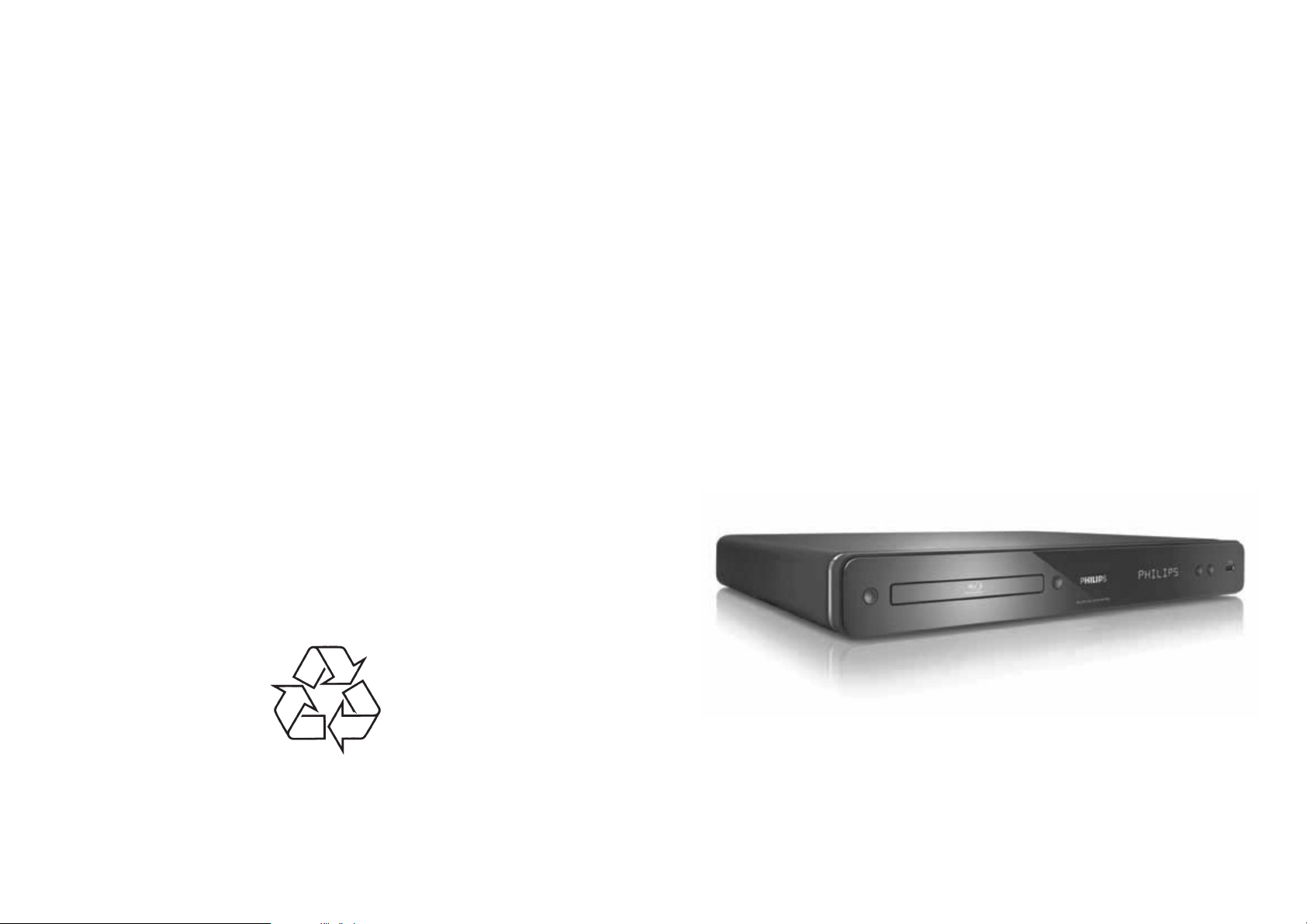
p
Reìistrçjiet Jûsu preci un saòemiet atbalstu
www.philips.com/welcome
BDP
BDP
7300
5000
Tiecieties ar Philips Internetâ
://www.philips.com
htt
Lietoðanas instrukcija
Page 2
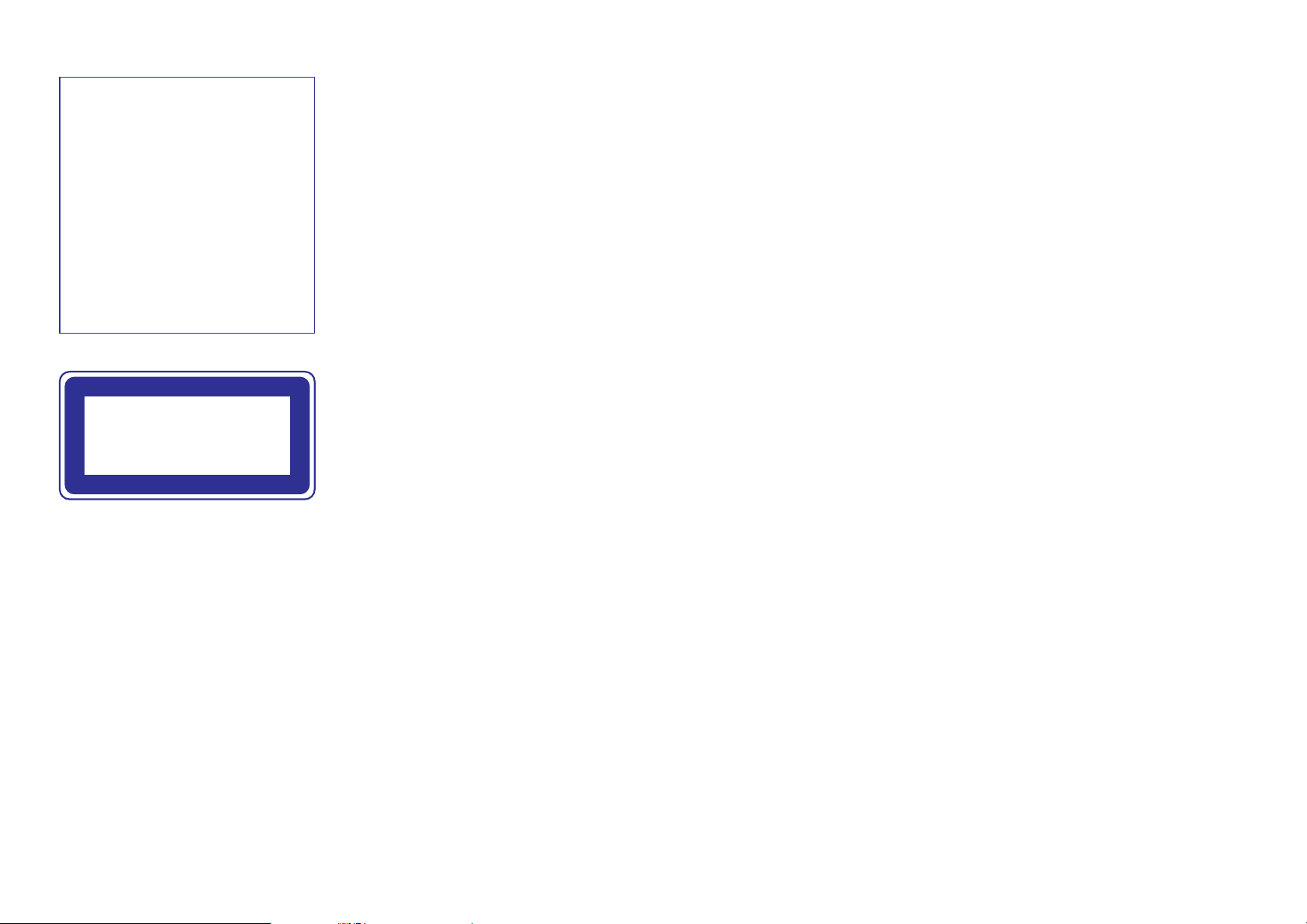
LÂZERS
UZMANÎBU:
CITU KÂ ÐEIT NORÂDÎTU VADÎBU VAI
REGULÇJUMU LIETOÐANA VAI PROCEDÛRU
VEIKÐANA VAR IZRAISÎT BÎSTAMA
STAROJUMA IETEKMI.
UZMANÎBU:
REDZAMS UN NEREDZAMS LÂZERA
STAROJUMS, KAD ATVÇRTS UN IEKÐÇJAIS
SLÇGS APIETS. NELÛKOJIETIES STARÂ.
ATRAÐANÂS VIETA:
IEKÐIENÇ, BLAKUS NODALÎJUMA
MEHÂNISMAM.
AUGSTÂKÂS
KVALITÂTES
LÂZERA PRECE
2009 Koninklijke Philips Electronics N.V.
Visas tiesîbas rezervçtas.
2
Page 3
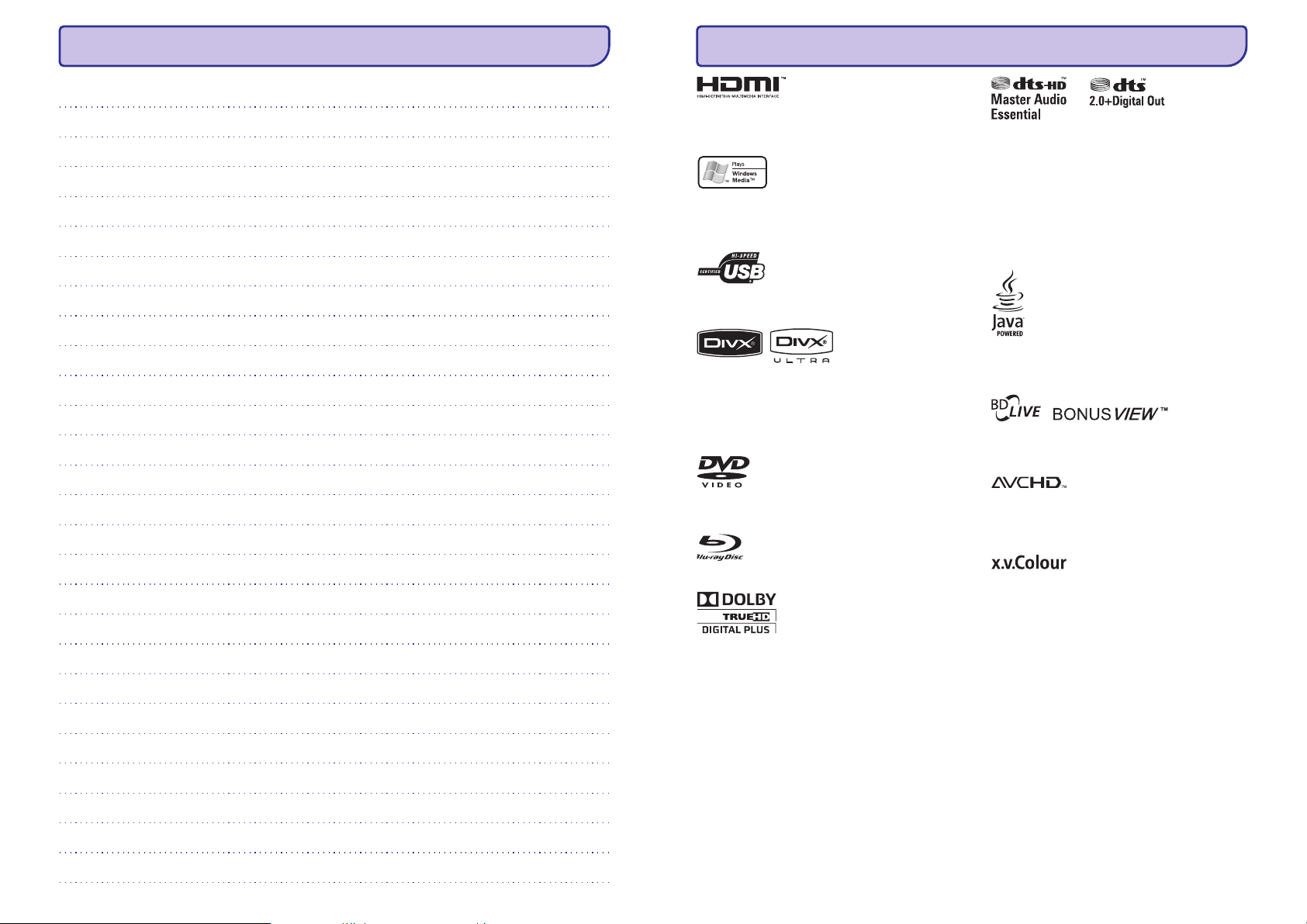
PIEZÎMÇM
PIEZÎME PAR ZÎMOLIEM
HDMI, HDMI logo un High-Definition Multimedia
Interface ir HDMI Licensing LLC zîmoli vai reìistrçti
zîmoli.
“Windows Media” un Windows logo ir zîmoli vai
reìistrçti zîmoli, kas pieder “Microsoft Corporation”
Amerikas Savienotajâs Valstîs un/vai citâs valstîs.
USB-IF logo ir 'Universal Serial Bus Implementers
Forum, Inc.' zîmoli.
DivX, DivX Ultra Certified un asociçtie logo ir DivX,
Inc. zîmoli un tiek lietoti ar licenci.
Oficiâla DivX Ultra Certified prece. Atskaòo visas
DivX(R) video versijas (tajâ skaitâ DivX mediju failu
un DivX(R) Media formâtu).
Raþots ar licenci pçc U.S. Patenta #5,451,942;
5,956,674; 5,974,380; 5,978,762; 6,487,535 un
citiem ASV un vispasaules patentiem, kas izdoti un
gaidâmi. DTS un DTS 2.0+Digital Out ir reìistrçti
zîmoli, un DTS logo un simbols ir DTS, Inc. zîmoli
@ 1996-2008 DTS, Inc. Visas tiesîbas rezervçtas.
(DTS-HD Master Audio Essential tikai modelim
BDP7300)
(DTS 2.0+Digital Out tikai modelim BDP5000)
Java un visi citi Java zîmoli un logo ir Sun
Microsystems, Inc. zîmoli vai reìistrçti zîmoli ASV
un/vai citâs valstîs.
'BD LIVE' un 'BONUSVIEW' ir 'Blu-ray Disc
Association' zîmoli.
'DVD Video' ir “DVD Format/Logo Licensing
Corporation” zîmols.
'Blu-ray' disks un 'Blu-ray' diska logo ir zîmoli.
Raþots ar licenci no “Dolby Laboratories”. “Dolby”
un dubultâ-D simbols ir “Dolby Laboratories” zîmoli.
'AVCHD' un 'AVCHD' logo ir Matsushita Electric
Industrial Co., Ltd un Sony Corporation zîmoli.
(AVCHD tikai modelim BDP7300)
'x.v.Colour' ir 'Sony Corporation' zîmols.
3
Page 4
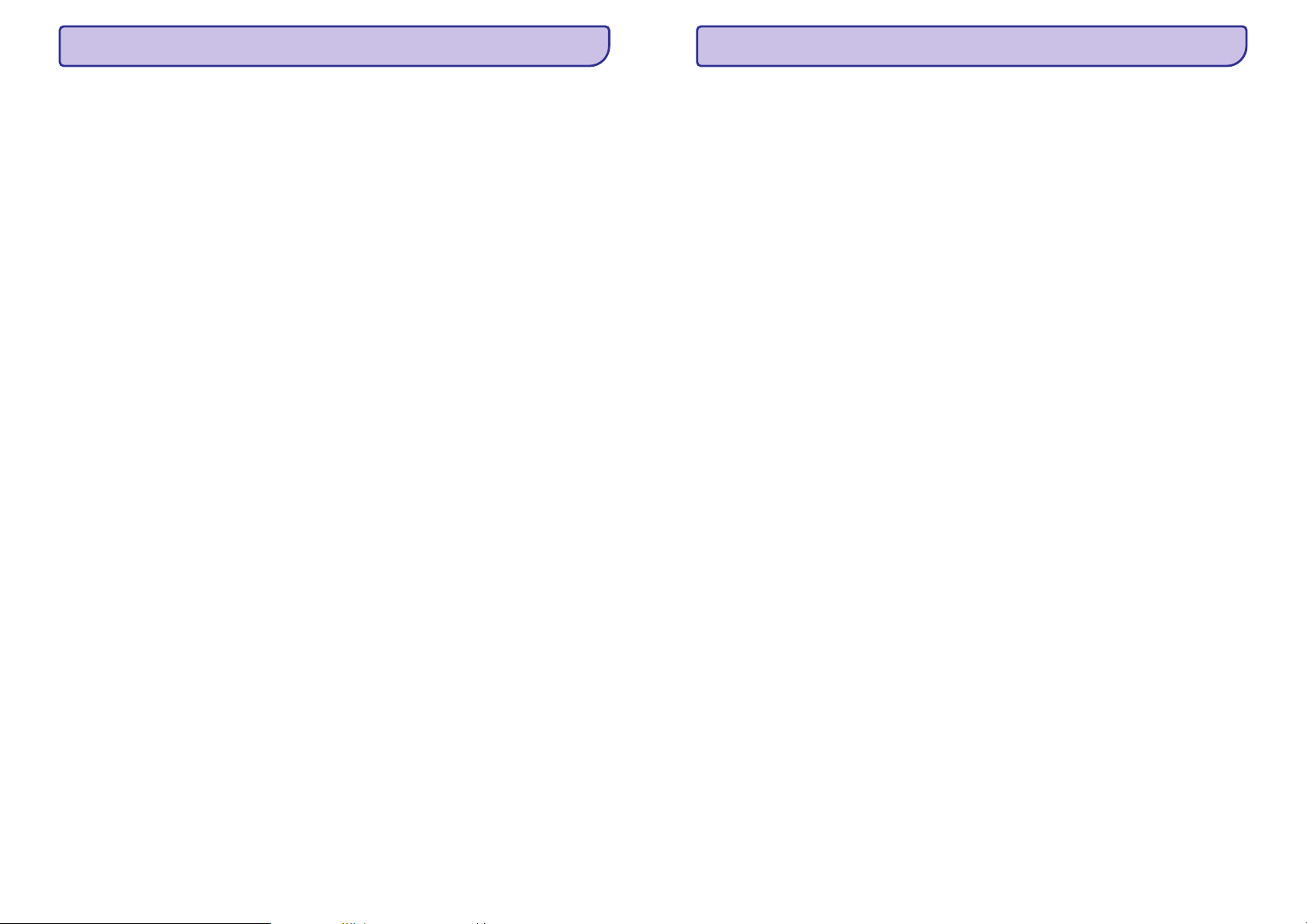
SATURA RÂDÎTÂJS
... IZMANTOTIR TERMINI
1 Svarîgi .......................................5
Droðîba un svarîga piezîme .............................5
2 Jûsu prece ..................................7
Funkciju iezîmes..............................................7
Preces pârskats...............................................9
3 Savienojumi...............................12
Video/audio vadu pieslçgðana .......................12
Audio pârsûtîðana uz citâm ierîcçm...............14
USB ierîces pieslçgðana ................................15
Pieslçgðana tîklam.........................................15
Strâvas pieslçgðana.......................................16
4 Uzsâkot darbîbu...........................17
Bateriju ievietoðana tâlvadîbas pultî...............17
Pareizâ skatîðanâs kanâla atraðana................17
Sâkuma izvçlnes lietoðana.............................18
Izvçlnes valodas izvçle...................................18
Tîkla iestatîðana.............................................18
Philips EasyLink lietoðana .............................19
5 Atskaòoðana...............................20
Diska atskaòoðana.........................................20
Video atskaòoðana ........................................21
Mûzikas atskaòoðana ....................................25
Foto atskaòoðana ..........................................26
Atskaòoðana no USB ierîces..........................27
7 Papildus informâcija.....................36
Programmatûras pajauninâðana....................36
Apkope ..........................................................36
Specifikâcijas.................................................37
8 Traucçjumu novçrðana ..................38
9 Vârdnîca ...................................40
MP3
Faila formâts ar skaòas datu saspieðanas sistçmu.
“MP3” ir saîsinâjums no Motion Picture Eksperts
Group 1 (vai MPEG-1) Audio Layer 3. Izmantojot
MP3 formâtu, vienâ CD-R vai CD-RW var ierakstît
aptuveni 10 reizes vairâk datu kâ parastâ CD.
Atskaòoðanas vadîba (PBC)
Attiecas uz signâlu, kas ierakstîts video CD vai
SVCD, atskaòoðanas vadîbai. Izmantojot izvçlnes
logus, kas ierakstîti Video CD vai SVCD, kas atbalsta
PBC, Jûs varat izbaudît dialoga veida atskaòoðanu
un meklçðanu.
PCM
Impulsu Kodu Modulâcija. Digitâlâ audio kodçðanas
sistçma.
Reìiona kods
Sistçma, kas ïauj diskus atskaòot tikai paredzçtajâ
reìionâ. Ðî ierîce atskaòo tikai diskus, kam ir
saderîgs reìiona kods. Jûsu ierîces reìiona kods ir
atrodams uz preces etiíetes. Daþi diski ir saderîgi ar
vairâk kâ vienu reìionu (vai visiem reìioniem).
WMA
Windows Media ™ Audio. Apzîmç audio
saspieðanas tehnoloìiju, ko attîstîjuði Microsoft
Corporation. WMA datus var kodçt, izmantojot
Windows Media Player versiju 9 vai Windows Media
Player priekð Windows XP. Faili ir atpazîstami pçc to
faila paplaðinâjuma 'WMA'.
6 Iestatîjumu regulçðana..................28
Video iestatîðana ...........................................28
Audio iestatîðana ...........................................30
Priekðrocîbu iestatîðana ................................31
EasyLink iestatîðana ......................................33
Padziïinâta iestatîðana ...................................34
4 41
Page 5
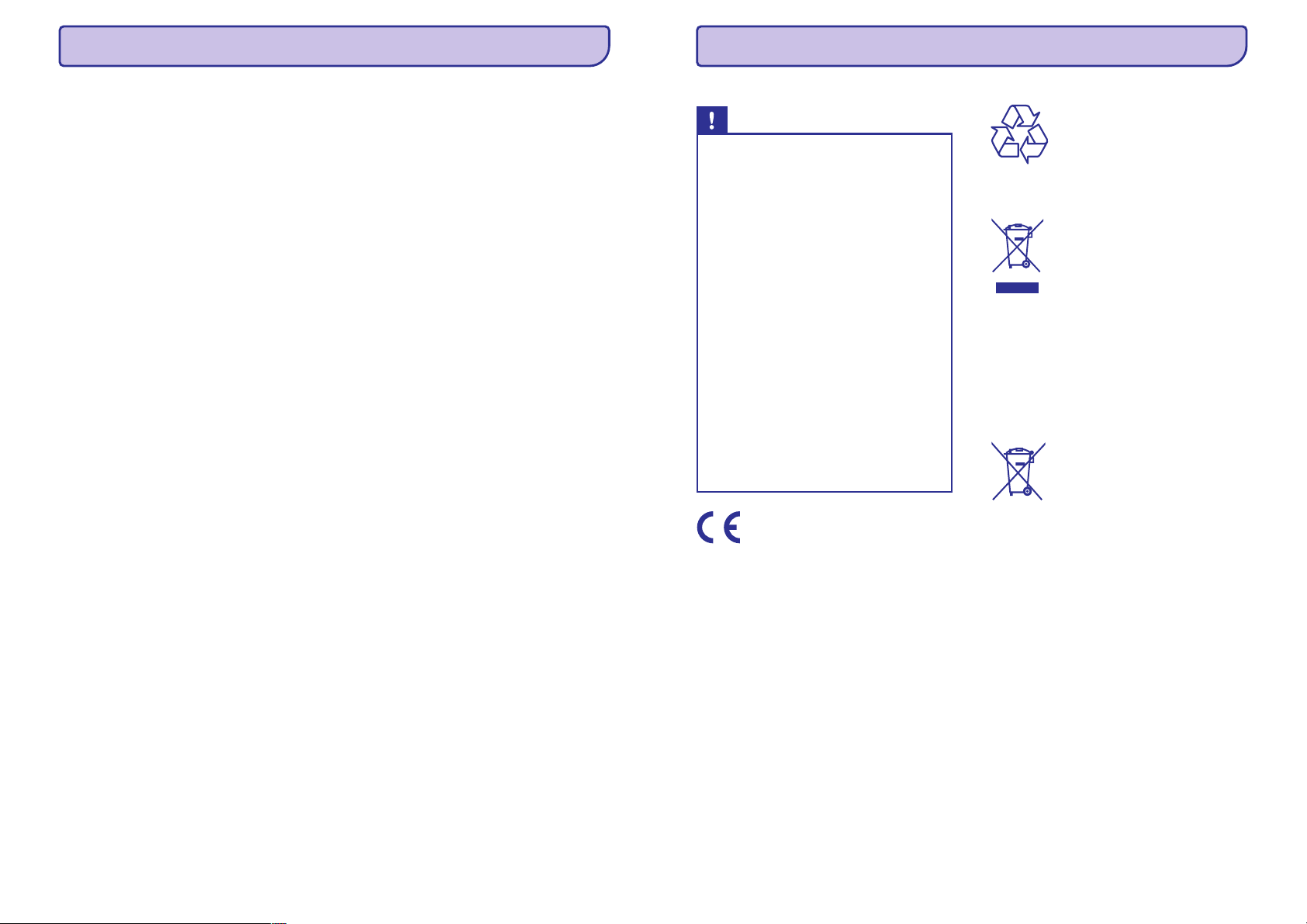
9. IZMANTOTIR TERMINI
1. SVARÎGI
Ekrâna proporcija
Parâdîtâ attçla vertikâlo un horizontâlo izmçru
proporcija. Standarta TV horizontâlâ pret vertikâlo
attiecîba ir 4:3, un platekrâna TV tâ ir 16:9. 'Vçstuïu
kastîtes' formâts ïauj Jums izbaudît attçlu ar platâku
attiecîbu uz standarta 4:3 ekrâna.
AVCHD
AVCHD ir jauns formâts (standarts) augstas
izðíirtspçjas video kamerâm, ko var lietot, lai
ierakstîtu un atskaòotu augstas izðíirtspçjas HD
attçlus.
'Blu-ray' disks (BD)
'Blu-ray' disks ir nâkamâs paaudzes optiskais video
disks, kas var saglabât piecas reizes vairâk datus kâ
standarta DVD. Lielâ ietilpîba padara par iespçjamu
izmantot funkcijas kâ augstas izðíirtspçjas video,
daudzkanâlu telpisko skaòu, interaktîvas izvçlnes
utt.
BONUSVIEW
Tas ir BD-Video (Final Standard Profile vai Profile
1.1), kas atbalsta interaktîvu saturu, kas iekodçts
diskâ, kâ attçls attçlâ. Tas nozîmç, ka Jûs varat
atskaòot primâro video un sekundâro video
vienlaicîgi.
Digitâlais Audio
Digitâlais audio ir skaòas signâls, kas ir pârveidots
ciparu vçrtîbâs. Digitâlo skaòu var pârraidît pa
vairâkiem kanâliem. Analogo skaòu var pârraidît
tikai pa diviem kanâliem.
DivX Video
DivX ir digitâls video formâts, ko izveidojuði DivX,
Inc. Ðî ir oficiâla DivX Certified ierîce, kas atskaòo
DivX video. Papildus informâciju un
programmatûras rîkus failu pârveidoðanai uz DivX
video, meklçjiet www.divx.com.
DivX Video-uz-pieprasîjuma (VOD)
Ðî DivX Certified ierîce jâreìistrç, lai atskaòotu DivX
video-uz-pieprasîjuma (VOD) saturu. Lai izveidotu
reìistrâcijas kodu, atrodiet DivX VOD nodaïu Jûsu
ierîces iestatîðanas izvçlnç. Ar ðo kodu dodieties uz
vod.divx.com, lai pabeigtu reìistrâcijas procesu un
uzzinâtu vairâk par DivX video.
Dolby Digital
Telpiskâs skaòas sistçma, ko attîstîjuði Dolby
Laboratories, satur lîdz pat seðiem kanâliem digitâlo
audio (priekðçjo kreiso un labo, aizmugurçjo kreiso
un labo, centra un zemo frekvenèu).
DTS
Digital Theater Systems. Ðî ir telpiskâs skaòas
sistçma, lai nodroðinâtu 5.1 kanâlus digitâlâ audio
patçrçtâju elektronikas precçs un programmatûrâ.
To nav attîstîjuði Dolby Digital.
HDCP
Augsta diapazona digitâlâ satura aizsardzîba. Ðî ir
specifikâcija, kas sniedz droðu digitâlâ satura
pârraidi starp daþâdâm ierîcçm (lai novçrstu
neautorizçtu kopçðanu).
HDMI
Augstas Kvalitâtes Multimediju Interfeiss (HDMI) ir
augsta âtruma digitâlais interfeiss, kas var pârraidît
nesaspiestu augstas kvalitâtes video un digitâlo
daudzkanâlu audio. Tas piegâtâ augstas kvalitâtes
attçlu un skaòas kvalitâti, pilnîgi bez traucçjumiem.
HDMI ir pilnîbâ atgriezeniski saderîgs ar DVI.
Kâ pieprasa HDMI standarts, pieslçgðanâs pie HDMI
vai DVI precçm bez HDCP (Augsta diapazona
digitâlâ satura aizsardzîba) novedîs pie neesoðas
Video vai Audio izejas.
JPEG
Ïoti pazîstams digitâlo nekustîgo attçlu formâts.
Nekustîga attçla datu saspieðanas sistçmu piedâvâ
Joint Photographic Ekspert Group, kas izmanto
mazu samazinâjumu attçla kvalitâtç, neskatoties uz
tâ lielo saspieðanas proporciju. Faili ir atpazîstami
pçc to faila paplaðinâjuma 'JPG' vai 'JPEG'.
LAN (vietçjâs apkârtnes tîkls)
Uzòçmumâ, skolâ vai mâjâs savienotu ierîèu grupa.
Norâda noteikta tîkla robeþas.
Iebûvçtâ atmiòa
Saglabâðanas apgabals, kas lietots kâ vide papildus
satura saglabâðanai no BD-LIVE iespçjota BD-Video.
Droðîba un svarîga piezîme
Brîdinâjums
H
Pârkarðanas risks! Nekâdâ gadîjumâ
neuzstâdiet ierîci slçgtâ telpâ. Vienmçr
atstâjiet vismaz 10cm brîvas vietas ap
ierîci, lai nodroðinâtu ventilâciju.
Pârliecinieties, ka aizkari un citi priekðmeti
neaizsedz ierîces ventilâcijas atveres.
H
Nekâdâ gadîjumâ nenovietojiet preci,
tâlvadîbas pulti vai baterijas liesmu vai citu
karstuma avotu tuvumâ, tajâ skaitâ tieðâ
saules gaismâ.
H
Lietojiet ðo preci tikai telpâs. Sargâjiet ðo
preci no ûdens, mitruma un priekðmetiem,
kas pildîti ar ðíidrumu.
H
Nekâdâ gadîjumâ nenovietojiet ðo preci uz
cita elektriskâ aprîkojuma.
H
Neaiztieciet ðo ierîci pçrkona negaisa laikâ.
H
Ja ierîces atvienoðanai tiek lietots strâvas
kontakts vai sadalîtâjs, atslçgðanas ierîcei
jâbût darba kârtîbâ un viegli pieejamai.
H
Redzams un neredzams lâzera starojums,
kad ierîce atvçrta. Izvairieties no stara
ietekmes.
Ðî prece atbilst Eiropas Kopienas radio traucçjumu
prasîbâm.
Ðî prece atbilst sekojoðu direktîvu un vadlîniju
prasîbâm: 2004/108/EC, 2006/95/EC.
Pârstrâdes piezîme
Jûsu prece ir veidota un raþota ar augstas kvalitâtes
materiâliem un komponentçm, ko var pârstrâdât un
lietot atkârtoti.
Ja Jûs redzat ðo pârsvîtrotâs riteòotâs miskastes
simbolu, tas nozîmç, ka prece atbilst Eiropas
Direktîvai 2002/96/EC.
Nekad neizmetiet Jûsu preci ar sadzîves
atkritumiem. Apziniet vietçjo atseviðíâs savâkðanas
sistçmu elektriskâm un elektroniskâm precçm.
Pareiza Jûsu vecâs preces izmeðana palîdzçs
novçrst potenciâlas negatîvas sekas apkârtçjai videi
un cilvçku veselîbai.
Jûsu prece satur baterijas, kas atbilst Eiropas
Direktîvai 2006/66/EC, ko nedrîkst izmest kopâ ar
sadzîves atkritumiem.
Apziniet vietçjos noteikumus par bateriju atseviðíu
savâkðanu. Pareiza bateriju izmeðana palîdz novçrst
potenciâlas negatîvas sekas apkârtçjai videi un
cilvçku veselîbai.
40
5
Page 6
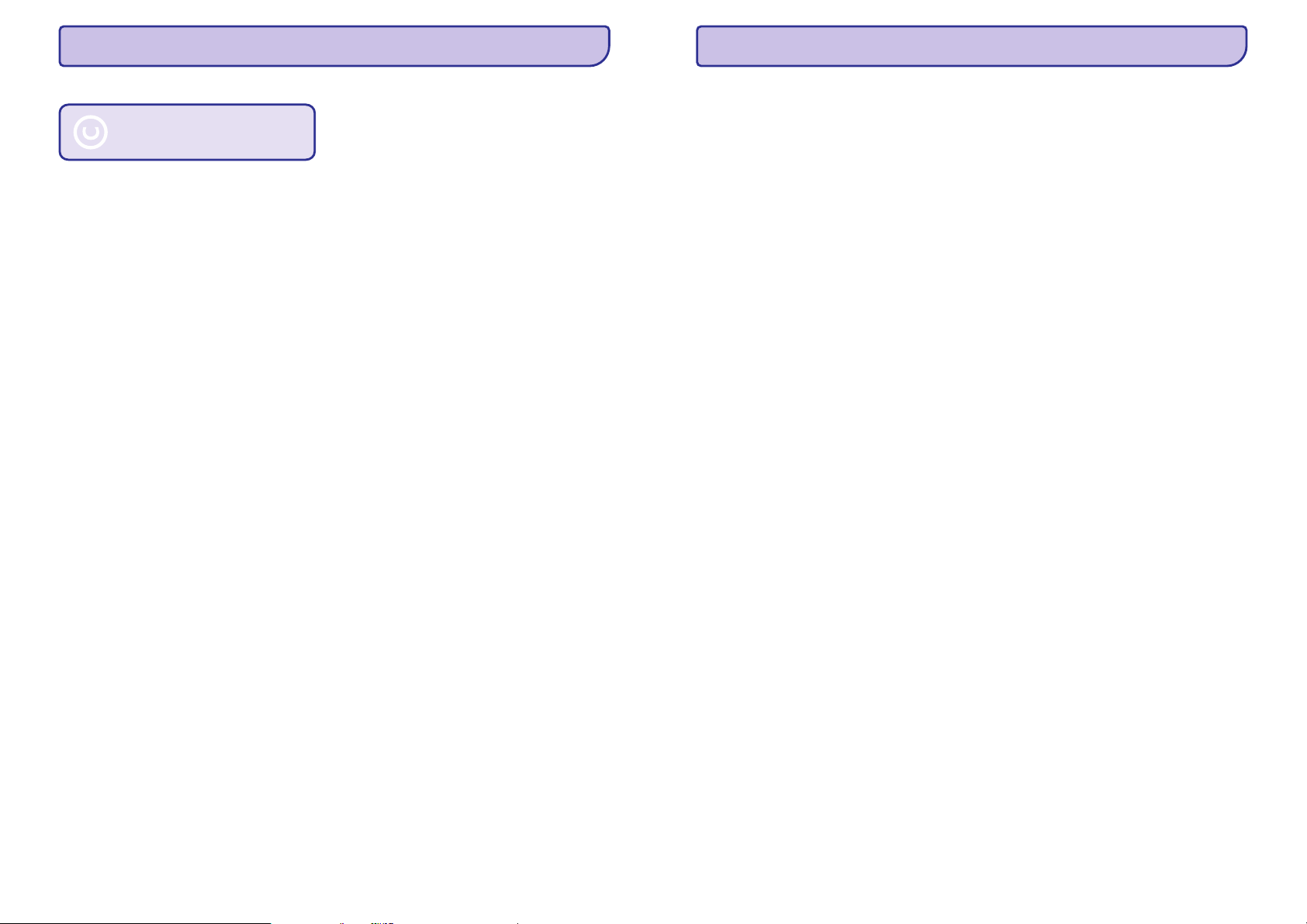
... SVARÎGI
... TRAUCÇJUMU NOVÇRÐANA
Piezîme par autortiesîbâm
Esiet atbildîgs
Cieniet autortiesîbas
Ðî prece ir aprîkota ar autortiesîbu aizsardzîbas
tehnoloìiju, ko aizsargâ noteiktu ASV patentu
metoþu pieprasîjumi un citas intelektuâlâ îpaðuma
tiesîbas, kas pieder Macrovision Corporation un
citiem tiesîbu îpaðniekiem. Ðîs autortiesîbu
aizsardzîbas tehnoloìijas lietoðana jâsaskaòo ar
Macrovision Corporation un tâ ir paredzçta mâjas
un citai ierobeþotai lietoðanai, ja nav savâdâk
saskaòots ar Macrovision Corporation. Apgrieztâ
mehânika un izjaukðana aizliegta.
Skaòa
Nav audio izejas no TV
H
Pârliecinieties, ka audio vadi ir pieslçgti TV
audio ieejai.
H
Piesaistiet TV audio ieeju attiecîgajai video
ieejai. Papildus informâcijai, skatît TV
lietoðanas instrukciju.
Nav audio izejas no audio ierîces (stereo
sistçmas/pastiprinâtâja/resîvera) skaïruòiem
H
Pârliecinieties, ka audio vadi ir pieslçgti audio
ierîces audio ieejai.
H
Ieslçdziet audio ierîci uz pareizo audio ieejas
avotu.
Nav 5.1 kanâlu audio no audio ierîces
skaïruòiem
H
Pârliecinieties, ka disks satur 5.1 kanâlu audio.
H
Pârliecinieties, ka audio ierîce ir saderîga ar 5.1
kanâlu audio.
H
Pârliecinieties, ka audio formâts ir atbalstîts
diskâ un pieslçgtajâ audio ierîcç
(pastiprinâtâjs/resîveris).
Nav skaòas HDMI savienojumam.
H
Jûs varat nedzirdçt skaòu no HDMI izejas, ja
pieslçgtâ ierîce nav saderîga ar HDCP vai ir
saderîga tikai ar DVI.
Atskaòoðana
Disku nevar atskaòot
H
Pârliecinieties, ka ðî prece ir saderîga ar disku.
Skatît 'Specifikâcijas'.
H
Pârliecinieties, ka ðî prece atbalsta DVD vai BD
reìiona kodu.
H
Atskaòojot DVDRW vai DVDR, pârliecinieties,
ka disks ir aizvçrts.
H
Notîriet disku.
Datu failus (JPEG, MP3, WMA) nevar atskaòot
vai nolasît
H
Pârliecinieties, ka datu fails ir ierakstîts USF,
ISO9660 vai JOLIET formâtâ.
H
Pârliecinieties, ka izvçlçtâ grupa (vai direktorija)
nesatur vairâk kâ 9,999 failus DVD vai 999
failus CD diskâ.
H
Pârliecinieties, ka JPEG faila paplaðinâjums ir
.jpg, .JPG, .jpeg vai .JPEG.
H
Pârliecinieties, ka MP3/WMA faila
paplaðinâjums ir .mp3 vai .MP3 un .wma vai
.WMA.
DivX video failus nevar atskaòot.
H
Pârliecinieties, ka DivX video ir pilns fails.
H
Pârliecinieties, ka faila nosaukuma
paplaðinâjums ir pareizs.
USB zibatmiòas saturu nevar nolasît
H
USB zibatmiòas formâts nav saderîgs ar ðo
atskaòotâju.
H
Ierîce ir formatçta ar citu failu sistçmu, ko
neatbalsta ðis atskaòotâjs (piem., NTFS).
H
Maksimâlais atbalstîtais atmiòas izmçrs ir
160GB.
TV parâdâs zîme 'No entry' (nav ievades)
H
Darbîba nav iespçjama.
EasyLink funkcija nestrâdâ
H
Pârliecinieties, ka ðis disku atskaòotâjs ir
pieslçgts Philips markas EasyLink TV un
iestatîjums ir pozîcijâ (ieslçgt).
[EasyLink] [On]
Nevar piekïût BD-LIVE funkcijai
H
Pârbaudiet tîkla savienojumu, lai pârliecinâtos,
ka tîkls ir iestatîts.
H
Dzçsiet iekðçjo atmiòu.
H
Pârliecinieties, ka BD disks atbalsta BD-LIVE
funkciju.
H
Modelim BDP5000, pârliecinieties, ka USB
zibatmiòâ ir pietiekami daudz vietas (ieteicams,
vismaz 1 GB brîvas vietas).
6
39
Page 7
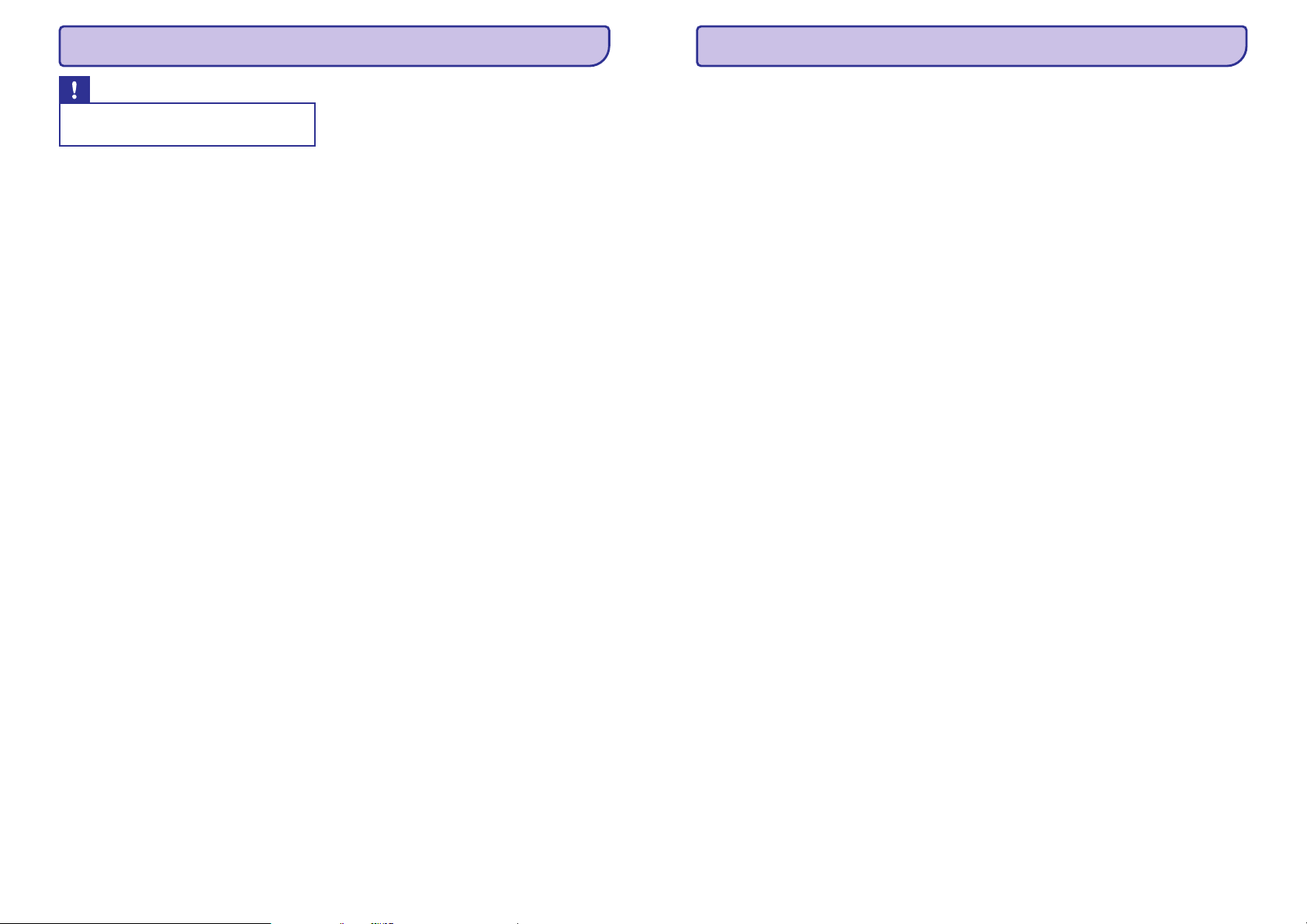
8. TRAUCÇJUMU NOVÇRÐANA
2. JÛSU PRECE
Brîdinâjums
H
Elektriskâ ðoka risks. Nekâdâ gadîjumâ
nenoòemiet ðîs ierîces korpusu.
Lai saglabâtu garantiju, nemçìiniet labot sistçmu
paði.
Ja rodas problçmas, lietojot ðo preci, caurskatiet
sekojoðos punktus, pirms servisa pieprasîðanas. Ja
problçmu neizdodas atrisinât, reìistrçjiet Jûsu preci
un iegûstiet atbalstu www.philips.com/welcome.
Ja Jûs sazinâties ar Philips, Jums tiks jautâts Jûsu
disku atskaòotâja modeïa un sçrijas numurs.
Modeïa numurs un sçrijas numurs atrodas Jûsu
disku atskaòotâja mugurpusç vai apakðâ. Pierakstiet
ðos numurus ðeit:
Modeïa Nr. _______________________________
Sçrijas Nr.
_______________________________
Galvenâ ierîce
Nav reakcijas uz tâlvadîbas pulti
H
Pieslçdziet atskaòotâju strâvas rozetei.
H
Mçríçjiet tâlvadîbas pulti uz infrasarkano
sensoru, kas atrodas uz ðî atskaòotâja priekðçjâ
paneïa.
H
Ievietojiet baterijas pareizi.
H
Ievietojiet tâlvadîbas pultî jaunas baterijas.
Attçls
Nav attçla
H
Skatiet TV lietoðanas pamâcîbu, lai atrastu
pareizo video ieejas kanâlu. Mainiet TV kanâlus,
lîdz redzat Philips ekrânu.
Nav attçla HDMI savienojumam
H
Ja ðis atskaòotâjs ir pieslçgts pie neautorizçtas
displeja ierîces ar HDMI vadu, audio/video
signâls var netikt izvadîts.
H
Pârbaudiet, vai HDMI vads nav bojâts.
Nomainiet ar jaunu HDMI vadu.
H
Ja tâ notiek, kad Jûs mainât
izðíirtspçju, atkârtoti spiediet taustiòu uz
tâlvadîbas pults, lîdz parâdâs attçls.
TV nav augstas izðíirtspçjas video signâla
H
Pârliecinieties, ka disks satur augstas
izðíirtspçjas video.
H
Pârliecinieties, ka TV atbalsta augstas
izðíirtspçjas video.
HDMI video
HDMI
Apsveicam ar pirkumu un laipni lûdzam Philips! Lai
pilnîbâ izmantotu atbalstu, ko piedâvâ Philips,
reìistrçjiet preci www.philips.com/welcome.
Preces iezîmes
Philips EasyLink
Jûsu prece ir saderîga ar Philips EasyLink, kas lieto
HDMI CEC (patçrçtâja elektronikas kontroles)
protokolu. Easy-Link saderîgas ierîces, kas ir
pieslçgtas ar HDMI savienojumu, var vadît ar vienu
tâlvadîbas pulti.
Augstas izðíirtspçjas izklaide
Skatieties augstas izðíirtspçjas satura diskus uz
HDTV (augstas izðíirtspçjas televizora). Pieslçdziet
to ar liela âtruma HDMI vadu (1.3 vai 2.kategorijas).
Jûs varat izbaudît izcilu attçla kvalitâti ar izðíirtspçju
lîdz pat 1080p un kadru âtrumu lîdz pat 24 kadriem
sekundç, izmantojot progresîvâs skençðanas izeju.
Augstas precizitâtes 5.1 kanâlu telpiskâ
skaòa
Ðis 'Blu-ray' disku atskaòotâjs ir saderîgs ar
augstas izðíirtspçjas audio, kâ Dolby Digital Plus,
Dolby TrueHD un DTS-HD Master Audio. Lai iegûtu
visvairâk no augstâs veiktspçjas, pieslçdziet
BDP7300 pie analogâ 5.1 kanâlu AV
resîvera/pastiprinâtâja un skaïruòiem, lai lietotu
pilnu 5.1 kanâlu telpisko skaòu.
BONUSVIEW/PIP (attçls attçlâ)
Ðî ir jauna BD-Video funkcija, kas vienlaicîgi atskaòo
primâro un sekundâro video. BONUSVIEW funkcijas
var atskaòot 'Blu-ray' atskaòotâji ar 'Final Standard
Profile' vai 'Profile 1.1 specs'.
BD-LIVE
Pieslçdziet ðo atskaòotâju filmu studijas mâjas
lapai, izmantojot LAN portu, lai piekïûtu daþâdam
pajauninâtam saturam (piem., atjaunotiem
priekðstatîjumiem vai ekskluzîvâm îpaðâm
funkcijâm). Jûs varat izmantot arî nâkamâs
paaudzes iespçjas, kâ zvanu toòu/ekrântapeðu
lejuplâdçm, tieðajiem savienojumiem, tieðsaistes
notikumiem un spçlçm.
DVD uzlaboðana labâkai attçla kvalitâtei
Skatieties diskus augstâkajâ HDTV pieejamajâ attçla
kvalitâtç. Video uzlaboðana palielina standarta
izðíirtspçjas diska izðíirtspçju uz 1080p, izmantojot
HDMI savienojumu. Detalizçts attçls un palielinâts
asums sniedz dzîvâku attçlu.
38
7
Page 8

... JÛSU PRECE
Reìionu kodi
Jûs varat atskaòot diskus ar sekojoðiem reìionu
kodiem.
Reìions Reìiona kods
DVD BD
Eiropa, Apvienotâ
Karaliste
Vidusâzija, Taivâna,
Koreja
Latîòamerika
Austrâlija,
Jaunzçlande
Krievija,
Indija
Íîna
... PAPILDU INFORMÂCIJA
Specifikâcijas
Piezîme
H
Specifikâcijas un dizains var mainîties bez
brîdinâjuma.
Atskaòojamie mediji
H
BD-Video, DVD-Video, DVD+R/+RW, DVD-R/RW, DVD+R/-R DL, CD-R/CD-RW, Audio CD,
Video CD/SVCD, Picture CD, MP3-CD, WMACD, DivX (Ultra)-CD, USB zibatmiòa.
Komplektâ iekïautie piederumi
H
Âtrâ sâkuma ceïvedis
H
Tâlvadîbas pults un baterijas
H
HDMI 2.kategorijas vads (tikai BDP7300)
H
Audio/video vadi
H
Strâvas vads
H
Lietoðanas pamâcîba (drukâta kopija un CD
priekð PC vai MAC)
Video
H
Signâla sistçma: PAL/NTSC
H
Kompozîtu video izeja: 1 Vp-p (75 omi)
H
Komponentu video izeja: 480/576i, 480/576p,
720p, 1080i
H
Y: 1 Vp-p (75 omi)
H
Pb: 0.7 Vp-p (75 omi)
H
Pr: 0.7 Vp-p (75 omi)
H
HDMI izeja 480p, 576p, 720p, 1080i, 1080p,
1080p24
Audio
H
2 kanâlu analogâ izeja
H
Audio priekðçjais K&L: 2 Vrms (>1
kilooms)
H
5.1 kanâlu analogâ izeja (tikai BDP7300)
H
Audio priekðçjaisK+L:2Vrms(>1
kilooms)
H
Audio aizmugurçjaisK+L:2Vrms(>1
kilooms)
H
Audio centra: 2 Vrms (> 1 kilooms)
H
Audio zemo frekvenèu: 1.15 Vrms (> 1
kilooms)
H
Digitâlâ izeja: 0.5 Vp-p (75 omi)
H
Optiskâ (tikai BDP7300), Koaksiâlâ
H
HDMI izeja
H
Atjaunoðanas frekvence:
H
MP3: 32 kHz, 44.1 kHz, 48 kHz
H
WMA: 44.1 kHz, 48 kHz
H
Konstants bitu âtrums:
H
MP3: 112 kbps – 320 kbps
H
WMA: 48 kbps – 192 kbps
USB
H
Saderîba: Liela âtruma USB (2.0)
H
Klases atbalsts: UMS (USB masu saglabâðanas
klase)
Galvenâ ierîce
H
Strâvas padeve
H
Eiropâ: 220-230V ~AC, ~50Hz
H
Strâvas patçriòð: 32W
H
Strâvas patçriòð gaidîðanas reþîmâ: 0.25W
H
Izmçri (pxaxd):435x58x308(mm)
H
Kopçjais svars: 4.1 kg
Lâzera specifikâcija
H
Lâzera tips:
H
BD lâzera diode: InGaN/AlGaN
H
DVD lâzera diode: InGaAlP
H
CD lâzera diode: AlGaAs
H
Viïòa garums:
H
BD: 405 +5nm/-5nm
H
DVD: 650 +13nm/-10nm
H
CD: 790 +15nm/-15nm
H
Izejas jauda:
H
BD: lîdz 20mW
H
DVD: lîdz 7mW
H
CD: lîdz 7mW
8
37
Page 9

7. PAPILDU INFORMÂCIJA
Programmatûras pajauninâðana
Pârbaudiet ðî atskaòotâja paðreizçjâs
programmatûras versiju, lai salîdzinâtu to ar
jaunâko programmatûru (ja pieejama) Philips
interneta lapâ.
Spiediet taustiòu .
1.
Izvçlieties (iestatîjumi) un spiediet
2. [Settings]
taustiòu .
OK
Izvçlieties
3. [Advanced Setup] > [Version Info.]
(padziïinâta iestatîðana > versijas informâcija)
un spiediet taustiòu .
Programmatûras pajauninâðana no tîkla
Iestatiet tîkla savienojumu (Skatît 'Uzsâkot
1.
darbîbu' > 'Tîkla iestatîðana').
Sâkuma izvçlnç izvçlieties
2. [Settings] >
[Advanced Setup] > [Software Download] >
[Network] (tîkls)
Sekojiet norâdîjumiem TV ekrânâ, lai
3.
apstiprinâtu pajauninâðanas darbîbu.
9
Kad programmatûras pajauninâðana ir
pabeigta, atskaòotâjs automâtiski
pârslçdzas gaidîðanas reþîmâ.
Atvienojiet strâvas vadu uz daþâm sekundçm
4.
un atkal pieslçdziet to, lai ieslçgtu atskaòotâju.
OK
.
Programmatûras pajauninâðana no USB
Apmeklçjiet www.philips.com/support, lai
1.
pârbaudîtu, vai ir pieejama jaunâka
programmatûras versija ðim atskaòotâjam.
Lejuplâdçjiet programmatûru uz USB
2.
zibatmiòu.
Ievietojiet USB zibatmiòu aizmugurçjâ paneïa
3.
kontaktâ USB.
Sâkuma izvçlnç izvçlieties
4. [Settings] >
[Advanced Setup] > [Software Download] >
.
[USB]
Sekojiet norâdîjumiem TV ekrânâ, lai
5.
apstiprinâtu pajauninâðanas darbîbu.
9
Kad programmatûras pajauninâðana ir
pabeigta, atskaòotâjs automâtiski
pârslçdzas gaidîðanas reþîmâ.
Atvienojiet strâvas vadu uz daþâm sekundçm
6.
un atkal pieslçdziet to, lai ieslçgtu atskaòotâju.
Piezîme
H
Neizslçdziet strâvu un neizòemiet USB
zibatmiòu programmatûras pajauninâðanas
procesa laikâ, lai novçrstu iespçjamu diska
atskaòotâja bojâjumu.
Apkope
Uzmanîbu
H
Nekad nelietojiet tîrîðanas lîdzekïus kâ
benzînu, ðíîdinâtâju, komerciâli pieejamus
tîrîðanas lîdzekïus vai anti-statiskus
aerosolus, kas paredzçti diskiem.
... JÛSU PRECE
Preces pârskats
Tâlvadîbas pults
B
1. (standby-on)
H
Ieslçdz disku atskaòotâju vai pârslçdz to
gaidîðanas reþîmâ.
H
Ja ir iespçjota EasyLink funkcija, pârslçdz
disku atskaòotâju un visas EasyLink ierîces
gaidîðanas reþîmâ. Atcerieties, ka taustiòð
B
ir jânospieþ un jâtur vismaz 3 sekundes,
lai ðî funkcija strâdâtu.
2. BONUSVIEW
H
Ieslçdz vai izslçdz sekundâro video mazâ
ekrâna logâ atskaòoðanas laikâ (attiecas
tikai uz BD-video, kas atbalsta
BONUSVIEW vai attçls attçlâ funkcijas).
3. TOP MENU
H
atver galveno izvçlni.
BD:
H
atver virsraksta izvçlni.
DVD:
4. (sâkuma izvçlne)
H
Atver sâkuma izvçlni.
5. DISC MENU/POP-UP MENU
H
atver vai aizver iznirstoðo izvçlni.
BD:
H
atver vai aizver diska izvçlni.
DVD:
6. OK
H
Apstiprina ievadi vai izvçli.
\[qQ
7. (navigâcijas taustiòi)
H
Navigâcijai pa izvçlnçm.
8. BACK
H
Atgrieþas iepriekðçjâ izvçlnç.
36
Disku tîrîðana
Tîriet disku ar mikroðíiedras lupatu no centra uz
malâm taisnâ lînijâ.
9. / (iepriekðçjais / nâkamais)
ab
H
Pârlec uz paðreizçjo virsrakstu vai nodaïu.
Spiediet divreiz, lai atgrieztos iepriekðçjâ
virsrakstâ, nodaïâ vai celiòâ.
H
Pârlec uz nâkamo virsrakstu, nodaïu vai
celiòu.
10. / (uz priekðu / atpakaï)
OR
H
Meklç atpakaï vai uz priekðu.
11. (klusums)
@
H
Izslçdz skaòu (attiecas tikai uz noteiktiem
Philips markas TV).
9
Page 10

... JÛSU PRECE
... IESTATÎJUMU REGULÇÐANA
12. +/-
H
Regulç skaïumu (attiecas tikai uz
noteiktiem Philips markas TV).
13. SUBTITLE
H
Izvçlas diska subtitru valodu.
14. AUDIO
H
Izvçlas diska audio valodu vai kanâlu.
15. Burtu-ciparu taustiòi
H
Izvçlas atskaòojamo punktu.
H
Ievada skaitïus vai burtus (izmantojot SMS
stila ievadi).
p
16. (atvçrt / aizvçrt)
H
Atver vai aizver diska nodalîjumu.
17. TV CH +/-
H
Izvçlas TV kanâlu (attiecas tikai uz
noteiktiem Philips markas TV).
P
18. (stop)
H
Beidz atskaòoðanu.
`
19. (pauze)
H
Iepauzç atskaòoðanu.
H
Pârvieto iepauzçto attçlu vienu soli uz
priekðu.
22. OPTIONS
H
Piekïûst paðreizçjâs darbîbas vai izvçles
iespçjâm.
23. Krâsainie taustiòi
H
izvçlas uzdevumus vai iespçjas.
BD:
24. HDMI
H
Izvçlas HDMI izejas video izðíirtspçju.
25. REPEAT
H
Izvçlas atkârtotu atskaòoðanu vai sajauktas
secîbas atskaòoðanu.
[DivX VOD Code] (DivX VOD kods)
Parâda DivX reìistrâcijas kodu.
Padoms
H
Ievadiet ðî DVD atskaòotâja DivX
reìistrâcijas kodu, kad iznomâjat vai
iegâdâjieties video no www.divx.com/vod.
DivX video, kas iznomâti vai iegâdâti,
izmantojot DivX(R) VOD (Video-UzPieprasîjuma) pakalpojumu, var atskaòot
tikai uz tâs ierîces, kam tie reìistrçti.
[Version Info.] (versijas informâcija)
Parâda ðî disku atskaòotâja programmatûras
versiju.
Padoms
H
Ðî informâcija ir nepiecieðama, lai
pârbaudîtu, vai Philips interneta lapâ ir
pieejama jaunâka programmatûras versija,
lai to varçtu lejuplâdçt un uzstâdît uz ðî
atskaòotâja.
[Restore Factory Settings] (atjaunot rûpnîcas
iestatîjums)
Pârstata visus ðî atskaòotâja iestatîjumus uz
rûpnîcas iestatîjumiem, izòemot iestatîjumu
(vecâku kontrole).[Parental Control]
Q
20. (atskaòot)
H
Sâk vai turpina atskaòoðanu.
21. INFO
H
Parâda paðreizçjâ statusa vai diska
informâciju.
10
35
Page 11

... IESTATÎJUMU REGULÇÐANA
... JÛSU PRECE
Padziïinâta iestatîðana
1.
Spiediet taustiòu .
2. [Settings]
Izvçlieties (iestatîjumi), tad spiediet
OK
taustiòu .
3. [Advanced Setup]
Izvçlieties (padziïinâta
iestatîðana), tad spiediet taustiòu .
4. OK
Izvçlieties iespçju un spiediet taustiòu .
5. OK
Izvçlieties iestatîjumu un spiediet taustiòu .
H
Lai atgrieztos iepriekðçjâ izvçlnç, spiediet
BACK
taustiòu .
H
Lai aizvçrtu izvçlni, spiediet taustiòu .
Piezîme
H
Augstâk minçto iespçju skaidrojumu
meklçjiet nâkamajâs lapâs.
[BD-Live security] (BD-LIVE droðîba)
Jûs varat liegt interneta piekïuvi BD-LIVE
programmai.
H
[On]
(ieslçgt) – interneta piekïuve ir liegta
visam BD-LIVE saturam.
H
[Off]
(izslçgt) – interneta piekïuve ir atïauta
visam BD-LIVE saturam.
Q
[Network] (tîkls)
Interneta savienojuma iestatîðana, pajauninâðanas
programmatûras un BD-LIVE satura lejuplâdei.
Palîdz iestatît tîkla iestatîjumus soli pa solim.
Piezîme
H
Detalizçta tîkla iestatîðanas informâcija
pieejama sadaïâ 'Uzsâkot darbîbu' > 'Tîkla
iestatîðana'.
[Software Download] (programmatûras
lejuplâde)
Pajaunina ðî atskaòotâja programmatûru (ja Philips
interneta lapâ ir pieejama jaunâka versija), lai
uzlabotu atskaòotâja atskaòoðanas iespçjas.
H
[USB]
– lejuplâdç programmatûru no USB.
H
[Network]
(tîkls) – lejuplâdç programmatûru no
tîkla.
Piezîme
H
Detalizçta pajauninâðanas informâcija
pieejama sadaïâ 'Papildus informâcija' >
'Programmatûras pajauninâðana'.
[Clear Local Storage] (dzçst iekðçjo atmiòu)
Ja atskaòotâja iebûvçtâ atmiòa ir par mazu, lai
lejuplâdçtu failus BD diskam, formatçjiet iekðçjo
atmiòu, lai dzçstu tâs saturu.
Piezîme
H
Jûs varat lietot USB ierîci kâ ârçju
saglabâðanas ierîci, kur saglabât
lejuplâdçjamos failus (tikai BDP5000).
H
Modelim BDP5000, saglabâðanai tiek
lietota direktorija (BUDA), kas atrodas
pieslçgtajâ USB ierîcç.
H
Izdzçðot iekðçjo atmiòu, iepriekð no BDLIVE ielâdçtais saturs vairs nebûs
pieejams.
Galvenâ ierîce
B
1.
H
Ieslçdz disku atskaòotâju vai pârslçdz to
gaidîðanas reþîmâ.
2. Diska nodalîjums
p
3.
H
Atver vai aizver diska nodalîjumu.
4. Infrasarkanais sensors
H
Uztver signâlus no tâlvadîbas pults.
Mçríçjiet tâlvadîbas pulti uz infrasarkano
sensoru.
5. Displeja panelis
6. (atskaòot)
Q
H
Sâk vai turpina atskaòoðanu.
7. (pauze)
`
0
Iepauzç atskaòoðanu.
Pârvieto iepauzçto attçlu vienu soli uz
0
priekðu.
8. (USB) kontakts
H
Pieslçdz USB atbalstîtu ierîci.
34
11
Page 12

3. SAVIENOJUMI
... IESTATÎJUMU REGULÇÐANA
Lai lietotu ðo disku atskaòotâju, veiciet sekojoðus
savienojumus.
Pamatsavienojumi:
H
Video
H
Audio
H
Baroðana
Papildu savienojumi
H
Audio pârsûtîðana uz citâm ierîcçm.
H
Digitâlais pastiprinâtâjs/resîveris
H
Analogâ stereo sistçma
H
USB ierîce
H
Tîkls
Piezîme
H
Identifikâcijai un strâvas padeves prasîbâm
skatiet tipa plâksnîti preces mugurpusç vai
apakðâ.
H
Pirms jebkâdu savienojumu veikðanas vai
maiòas, pârliecinieties, ka visas ierîces ir
atslçgtas no strâvas.
Padoms
H
Lai pieslçgtu ðo ierîci pie TV, var lietot
daþâdu tipu kontaktus, atkarîbâ no
iespçjâm un vajadzîbâm. Plaðs interaktîvs
palîgs savienojumu veikðanai ir pieejams
www.connectivityguide.philips.com.
Video/audio vadu pieslçgðana
Pieslçdziet ðo disku atskaòotâju pie TV, lai redzçtu
atskaòoto no diska. Izvçlieties labâko video
savienojumu, ko atbalsta TV.
H
1.iespçja:
(HDMI, DVI vai HDCP saderîgam TV).
H
2.iespçja:
kontaktiem (standarta TV vai Progresîvâs
skençðanas TV).
H
3.iespçja:
kontakta (standarta TV).
1.iespçja: Pieslçgðana pie HDMI kontakta
Pieslçdziet HDMI vadu pie ðî atskaòotâja
1. HDMI
kontakta un TV HDMI kontakta.
H
Pieslçgðana pie HDMI kontakta
Pieslçgðana pie komponentu video
Pieslçgðana pie kompozîtu video
Piezîme
HDMI vads ir iekïauts komplektâ tikai
BDP7300.
EasyLink iestatîðana
1.
Spiediet taustiòu .
2. [Settings]
Izvçlieties (iestatîjumi), tad spiediet
OK
taustiòu .
3. [EasyLink Setup]
Izvçlieties (EasyLink
iestatîðana), tad spiediet taustiòu .
4. OK
Izvçlieties iespçju un spiediet taustiòu .
5. OK
Izvçlieties iestatîjumu un spiediet taustiòu .
H
Lai atgrieztos iepriekðçjâ izvçlnç, spiediet
BACK
taustiòu .
H
Lai aizvçrtu izvçlni, spiediet taustiòu .
Piezîme
H
Augstâk minçto iespçju skaidrojumu
meklçjiet nâkamajâs lapâs.
[EasyLink]
Ðis atskaòotâjs atbalsta Philips EasyLink, kas lieto
HDMI CEC (patçrçtâja elektronika kontroles)
protokolu. Jûs varat lietot vienu tâlvadîbas pulti, lai
vadîtu visas EasyLink saderîgâs ierîces, kas
savienotas ar HDMI kontaktiem.
H
[On]
(ieslçgt) – ieslçdz EasyLink funkcijas.
H
[Off]
(izslçgt) – izslçdz EasyLink funkcijas.
Q
[One Touch Play] (atskaòoðana ar vienu
pieskârienu)
Spieþot taustiòu , lai ieslçgtu ðo atskaòotâju,
PLAY
TV (ja atbalsta atskaòoðanu ar vienu pieskârienu)
automâtiski ieslçdzas un pârslçdzas uz pareizo
video ieejas kanâlu. Ja atskaòotâjâ ir ievietots disks,
automâtiski sâkas diska atskaòoðana.
H
[On]
(ieslçgt) – ieslçdz atskaòoðanu ar vienu
pieskârienu.
H
[Off]
(izslçgt) – izslçdz atskaòoðanu ar vienu
pieskârienu.
[One Touch Standby] (gaidîðanas reþîms ar
vienu pieskârienu)
Nospieþot un turot taustiòu , visas
STANDBY
pieslçgtâs HDMI CEC ierîces (ja tâs atbalsta
gaidîðanas reþîmu ar vienu pieskârienu) vienlaicîgi
pârslçdzas gaidîðanas reþîmâ.
H
[On]
(ieslçgt) – ieslçdz gaidîðanas reþîmu ar
vienu pieskârienu.
H
[Off]
(izslçgt) – izslçdz gaidîðanas reþîmu ar
vienu pieskârienu.
Piezîme
H
Lai iespçjotu EasyLink funkciju, uz TV un
citâm pieslçgtajâm ierîcçm jâieslçdz HDMI
CEC darbîbas. Papildus informâciju
meklçjiet TV/ierîces lietoðanas pamâcîbâ.
H
Philips negarantç 100% sadarbîbu ar
visâm HDMI CEC ierîcçm.
12
33
Page 13

... IESTATÎJUMU REGULÇÐANA ... SAVIENOJUMI
[Parental Control] (vecâku kontrole)
Liedz piekïuvi diskiem, kas nav piemçroti bçrniem.
Ðî tipa diskiem jâbût ierakstîtiem ar novçrtçjumu.
Lai piekïûtu, ievadiet pçdçjo iestatîto paroli vai
'0000'.
Piezîme
H
Diski, kas novçrtçti virs
iestatîtâ lîmeòa, pieprasîs paroli, lai tos
varçtu atskaòot.
H
Vçrtçjumi ir atkarîgi no valsts. Lai atïautu
visu disku atskaòoðanu, izvçlieties
priekð DVD-video un BD-video.
H
Daþiem diskiem novçrtçjums ir drukâts uz
iepakojuma, bet nav ierakstîts diskâ. Ðî
funkcija nestrâdâ uz ðâdiem diskiem.
vecâku kontrolç
'8'
[Change PIN] (PIN nomaiòa)
Iestata vai maina paroli.
1) Spiediet , lai ievadîtu paroli vai
ciparu taustiòus
pçdçjo iestatîto paroli.
H
Ja parole ir aizmirsta, ievadiet '0000' un
spiediet taustiòu .
OK
2) Ievadiet jauno paroli.
3) Vçlreiz ievadiet to paðu paroli.
4) Izvçlnç izvçlieties punktu
(apstiprinât) un spiediet taustiòu .
[Confirm]
OK
[Screen Saver] (ekrâna saudzçtâjs)
Ieslçdz vai izslçdz ekrâna saudzçtâja reþîmu. Tas
palîdz aizsargât TV ekrânu no bojâjumiem, kas
raduðies no pârâk ilgas stacionâra attçla ietekmes.
H
(ieslçgt) – iestata ekrâna saudzçtâju uz
[On]
ieslçgðanos pçc 10 minûðu bezdarbîbas
(piemçram, pauzes vai stop reþîma).
H
(izslçgt) – izslçdz ekrâna saudzçtâja
[Off]
reþîmu.
[Display Panel] (displeja panelis)
Izvçlas spilgtuma lîmeni priekðçjâ paneïa displejam.
H
H
– tumðâks displejs.
[Dim]
[Normal]
– normâls spilgtums.
[Auto Standby] (automâtisks gaidîðanas
reþîms)
Ieslçdz vai izslçdz automâtisku gaidîðanas reþîmu.
Tâ ir enerìijas taupîbas funkcija.
H
(ieslçgt) – pârslçdz ierîci gaidîðanas
[On]
reþîmâ pçc 30 minûðu bezdarbîbas (piemçram,
pauzes vai stop reþîmâ).
H
(izslçgt) – izslçdz automâtisku gaidîðanas
[Off]
reþîmu.
[PBC]
Ieslçdziet vai izslçdziet VCD/SVCD ar PBC
(atskaòoðanas kontroli) satura izvçlni.
H
(ieslçgt) – parâda satura izvçlni, kad tiek
[On]
ievietots disks.
H
(izslçgt) – izvçlne tiek izlaista un sâkas
[Off]
atskaòoðana no pirmâ virsraksta.
Padoms Padoms
H
Ja TV ir tikai DVI kontakts, pieslçdziet
HDMI/DVI adapteri. Pieslçdziet audio vadu,
lai bûtu dzirdama skaòa.
H
Video izeju var optimizçt. Atkârtoti spiediet
taustiòu HDMI, lai izvçlçtos labâko
izðíirtspçju, ko atbalsta TV.
H
Philips iesaka lietot HDMI 2.kategorijas
vadu, zinâms arî kâ Liela âtruma HDMI
vads, lai nodroðinâtu optimâlu video un
audio izeju.
H
Lai atskaòotu digitâlos video attçlus no
BD-video vai DVD-video, izmantojot HDMI
savienojumu, ir nepiecieðams, lai
atskaòotâjs un displeja ierîce (vai AV
resîveris/pastiprinâtâjs) atbalstîtu
autortiesîbu aizsardzîbas sistçmu, sauktu
par HDCP (augsta diapazona digitâlâ
satura aizsardzîbas sistçma).
H
Ðî tipa savienojums nodroðina labâko
attçla kvalitâti.
2.iespçja: Pieslçgðana pie komponentu
video kontaktiem
1.
Pieslçdziet komponentu video vadus (nav
iekïauti komplektâ) pie ðî atskaòotâja
kontaktiem un TV KOMPONENTU VIDEO ieejas
kontaktiem.
2.
Pieslçdziet audio vadus pie ðî atskaòotâja
AUDIO L/R-AV OUTPUT
kontaktiem un TV
AUDIO ieejas kontaktiem.
YPbPr
H
TV komponentu video ieejas kontakts var
bût apzîmçts kâ Y Pb/Cb Pr/Cr vai YUV.
H
Ðî tipa savienojums nodroðina labu attçla
kvalitâti.
3.iespçja: Pieslçgðana pie kompozîtu
video kontakta
1.
Pieslçdziet kompozîtu video vadu pie ðî
atskaòotâja kontakta un TV VIDEO ieejas
VIDEO
kontakta.
2.
Pieslçdziet audio vadus pie ðî atskaòotâja
AUDIO L/R-AV OUTPUT
kontaktiem un TV
AUDIO ieejas kontaktiem.
Padoms
H
TV komponentu video ieejas kontakts var
bût apzîmçts kâ A/V IN, VIDEO IN,
COMPOSITE vai BASEBAND.
H
Ðî tipa savienojums nodroðina standarta
attçla kvalitâti.
32
13
Page 14

... SAVIENOJUMI
... IESTATÎJUMU REGULÇÐANA
Audio pârsûtîðana uz citâm ierîcçm
Lai uzlabotu atskaòoto audio, audio no ðî disku
atskaòotâja var pârsûtît uz citâm ierîcçm.
Pieslçgðana daudzkanâlu resîverim
(tikai BDP7300)
Pieslçdziet 5.1 kanâlu audio vadus (nav iekïauti
1.
komplektâ) pie atskaòotâja
kontaktiem un attiecîgajiem ierîces
OUTPUT
AUDIO ieejas kontaktiem.
Padoms
H
Jûs varat optimizçt skaïruòu izeju (skatît
'Iestatîjumu regulçðana' > [Audio
iestatîðana] > [Skaïruòu iestatîðana]).
5.1CH AUDIO
Pieslçgðana digitâlajam
pastiprinâtâjam/resîverim
Pieslçgðana koaksiâlajam kontaktam
Pieslçdziet koaksiâlo vadu (nav iekïauts
1.
komplektâ) pie ðî atskaòotâja
kontakta un ierîces COAXIAL/DIGITAL ieejas
kontakta.
Pieslçgðana optiskajam kontaktam
(tikai BDP7300)
Pieslçdziet koaksiâlo vadu (nav iekïauts
1.
komplektâ) pie ðî atskaòotâja
kontakta un ierîces OPTICAL/DIGITAL ieejas
kontakta.
COAXIAL
OPTICAL
[Speaker Setup] (skaïruòu iestatîðana)
Optimizç telpiskâs skaòas izeju pieslçgtajai skaïruòu
sistçmai (tikai BDP7300).
Iespçja Apraksts
[Layout]
H
Aktivizç testa signâlu
skaïruòiem un zemo
frekvenèu skaïrunim.
[Speaker Distance]
H
Iestata zemo frekvenèu
skaïruòa, centra vai
aizmugurçjo skaïruòu
kavçjuma laiku, ja tie
atrodas tuvâk klausîðanâs
pozîcijai, lai skaòa no
visiem skaïruòiem
sasniegtu klausîðanâs
pozîciju vienlaicîgi.
H
[Speaker Volume]
Iestata skaïuma lîmeni
katram skaïrunim un zemo
frekvenèu skaïrunim, lai
iegûtu ideâlu audio
lîdzsvaru.
H
[Fequency]
Iestata skaïruòu izmçru
Priekðçjiem, centra un
aizmugurçjiem skaïruòiem.
H
Izvçlieties (liels)
[Large]
skaïruòiem, kas var
atskaòot zemas frekvences
signâlu zem 120 Hz.
H
Izvçlieties
[No Speaker]
(nav skaïruòa), ja nav
pieslçgts skaïrunis.
H
Izvçlieties zemo frekvenèu
skaïruni (ieslçgt) vai
[On]
(izslçgt).
[Off]
H
Ja priekðçjie skaïruòi ir
iestatîti uz (mazi),
[Small]
zemo frekvenèu skaïruòa
iestatîjums bûs
[On]
(ieslçgts) un nevar tikt
nomainîts.
H
Ja zemo frekvenèu
skaïrunis ir iestatîts uz
[Off]
(izslçgt), priekðçjo skaïruòu
iestatîjums bûs
[Large]
(lieli) un nevar tikt
nomainîta.
Padoms
H
Testa signâls tiek atskaòots no skaïruòa,
kamçr notiek skaïuma lîmeòa regulçðana.
H
1ms iestatîjums atbilst 30cm attâluma
starpîbai.
Priekðrocîbu iestatîðana
Spiediet taustiòu .
1.
Izvçlieties (iestatîjumi), tad spiediet
2. [Settings]
taustiòu .
OK
Izvçlieties (priekðrocîbu
3. [Preference Setup]
iestatîðana), tad spiediet taustiòu .
Izvçlieties iespçju un spiediet taustiòu .
4. OK
Izvçlieties iestatîjumu un spiediet taustiòu .
5. OK
H
Lai atgrieztos iepriekðçjâ izvçlnç, spiediet
taustiòu .
BACK
H
Lai aizvçrtu izvçlni, spiediet taustiòu .
Piezîme
H
Augstâk minçto iespçju skaidrojumu
meklçjiet nâkamajâs lapâs.
[OSD Language] (displeja-uz-ekrâna valoda)
Izvçlas displeja-uz-ekrâna valodu.
Piezîme
H
Ja ðis atskaòotâjs ir pieslçgts pie HDMI
CEC saderîga TV ar HDMI vadu, tas
automâtiski pârslçdzas uz tâdu paðu
izvçlnes valodu kâ TV.
Q
14
31
Page 15

... IESTATÎJUMU REGULÇÐANA
... SAVIENOJUMI
Audio iestatîðana
1.
Spiediet taustiòu .
2. [Settings]
Izvçlieties (iestatîjumi), tad spiediet
OK
taustiòu .
3. [Audio Setup]
Izvçlieties (audio iestatîðana),
tad spiediet taustiòu .
4. OK
Izvçlieties iespçju un spiediet taustiòu .
5. OK
Izvçlieties iestatîjumu un spiediet taustiòu .
H
Lai atgrieztos iepriekðçjâ izvçlnç, spiediet
taustiòu .
H
Lai aizvçrtu izvçlni, spiediet taustiòu .
Piezîme
H
Augstâk minçto iespçju skaidrojumu
meklçjiet nâkamajâs lapâs.
Q
BACK
[HDMI Audio]
Izvçlas HDMI audio izeju, ja ðis atskaòotâjs ir
pieslçgts pie TV/audio ierîces ar HDMI vadu.
H
[Bitstream]
– izvçlieties labâko oriìinâlo HD
audio (tikai uz HD audio saderîgu resîveri).
H
[Auto]
– uztver un izvçlas labâko atbalstîto
audio formâtu automâtiski.
[Digital Audio] (Digitâlais audio)
Izvçlas audio formâtu skaòai, kas tiek izvadîta pa
DIGITAL OUT kontaktu (koaksiâlo/optisko).
H
[Auto]
– uztver un izvçlas labâko atbalstîto
audio formâtu automâtiski.
H
[PCM]
– audio ierîce neatbalsta daudzkanâlu
formâtu. Audio tiek pârveidots uz divu kanâlu
skaòu.
H
[Bitstream]
– izvçlas oriìinâlo audio, lai
atskaòotu Dolby vai DTS audio (BD-video
îpaðais skaòas efekts ir izslçgts).
Piezîme
H
Pârliecinieties, ka audio formâtu atbalsta
disks un pieslçgtâ audio ierîce
(pastiprinâtâjs/resîveris).
H
Ja izvçlçts iestatîjums ,
interaktîvais audio, kâ taustiòu skaòa, ir
izslçgts.
[Bitstream]
Pieslçgðana analogajai stereo sistçmai
1.
Pieslçdziet audio vadus pie ðî atskaòotâja
AUDIO L/R-AV OUTPUT
kontaktiem un ierîces
AUDIO ieejas kontaktiem
USB ierîces pieslçgðana
Pieslçgðana tîklam
Pieslçdziet ðo atskaòotâju tîklam, lai lietotu
programmatûras pajauninâðanu un BD-LIVE saturu.
1.
Pieslçdziet tîkla vadu (nav iekïauts komplektâ)
pie ðî atskaòotâja kontakta un platjoslas
modema vai rûtera LAN kontakta.
Piezîme
H
Interneta piekïuve Philips interneta lapai,
lai iegûtu programmatûras
pajauninâjumus, var bût liegta, atkarîbâ no
lietotâ rûtera un interneta pakalpojuma
sniedzçja lîguma. Papildus informâcijai,
sazinieties ar interneta pakalpojuma
sniedzçju.
LAN
[Night Mode] (nakts reþîms)
Padara skaïo skaòu klusâku un kluso skaòu skaïâku,
lai atskaòotu disku nelielâ skaïumâ, netraucçjot
citus.
H
[Auto]
– attiecas uz celiòiem ar Dolby Tue HD
audio.
H
[On]
(ieslçgt) – klusai skatîðanai naktî.
H
[Off]
(izslçgt) – telpiskajai skaòai ar pilnu
dinamisko diapazonu.
Piezîme
H
Attiecas tikai uz Dolby kodçtiem DVD-video
vai BD-video.
30
[PCM Downsampling] (PCM kvalitâtes
samazinâðana)
Iestata PCM audio atjaunoðanas frekvenci izejai
DIGITAL OUT (koaksiâlajai/optiskajai).
H
[On]
(ieslçgt) – PCM audio tiek pârveidots uz
48kHz.
H
[Off]
(izslçgt) – BD vai DVD, kas ierakstîts
LPCM formâtâ ar autortiesîbu aizsardzîbu, divu
kanâlu audio signâli lîdz 96 kHz tiek izvadîti kâ
LPCM signâli bez pârveidoðanas.
1. USB
Pieslçdziet USB ierîci ðî atskaòotâja
kontaktam.
Piezîme
H
Ðis atskaòotâjs var atskaòot tikai MP3,
WMA/WMV9, DivX (Ultra) vai JPEG failus,
kas saglabâti ðâdâs ierîcçs.
H
Spiediet taustiòu HOME, izvçlnç izvçlieties
[USB], lai piekïûtu saturam un atskaòot
failus.
15
Page 16

... SAVIENOJUMI
... IESTATÎJUMU REGULÇÐANA
Strâvas vada pieslçgðana
Uzmanîbu
H
Preces bojâjuma risks! Pârliecinieties, ka
strâvas padeves voltâþa atbilst voltâþai, kas
drukâta ierîces mugurpusç.
1. Pieslçdziet strâvas vadu pie sienas rozetes, kad
visi savienojumi ir veikti.
9
Atskaòotâjs ir gatavs iestatîðanai.
[HDMI Video]
Izvçlieties HDMI video izejas izðíirtspçju, kas ir
saderîga ar TV displeja iespçjâm.
H
– Uztver un izvçlas labâko video
[Auto]
izðíirtspçju automâtiski.
H
H
– Iestata oriìinâlo video izðíirtspçju.
[Native]
[480i/576i], [480p/576p], [720p], [1080i],
[1080p], [1080p/24Hz]
– izvçlieties video
izðíirtspçjas iestatîjumu, kas vislabâk atbilst
pieslçgtajam TV. Papildus informâciju meklçjiet
TV lietoðanas pamâcîbâ.
Piezîme
H
Ja iestatîjums nav saderîgs ar pieslçgto TV,
parâdâs tukðs ekrâns. Gaidiet 15
sekundes, lîdz automâtiski atjaunojas
iepriekðçjais iestatîjums, vai atkârtoti
spiediet taustiòu , lîdz parâdâs attçls.
HDMI
[HDMI Deep Color] (HDMI dziïas krâsas)
Ðî funkcija ir pieejama tikai tad, ja displeja ierîce ir
pieslçgta ar HDMI vadu un atbalsta dziïas krâsas
funkciju.
H
– ieslçdzas automâtiski, ja pieslçgtâ
[Auto]
displeja ierîce atbalsta HDMI “Deep Color”
(dziïas krâsas).
H
(ieslçgt) – Izbaudiet koðus attçlus ar
[On]
vairâk kâ miljardu krâsu uz TV, kas atbalsta
“Deep Color” (dziïas krâsas). Izvada 12 bitu
krâsas, kas samazina afiðas efektu.
H
(izslçgt) – Izvada standarta 8 bitu krâsas.
[Off]
[Component Video] (komponentu video)
Izvçlieties komponentu video izejas izðíirtspçju, kas
ir saderîga ar TV displeja iespçjâm.
H
[480i/576i], [480p/576p], [720p], [1080i]
–
izvçlieties video izðíirtspçjas iestatîjumu, kas
vislabâk atbilst pieslçgtajam TV. Papildus
informâciju meklçjiet TV lietoðanas pamâcîbâ.
[Picture Settings] (attçla iestatîjumi)
Izvçlieties iepriekð noteiktu attçla krâsu iestatîjumu
kopumu.
H
H
H
H
[Standard]
[Vivid]
[Cool]
[Action]
– oriìinâlais krâsu iestatîjums.
– koðu krâsu iestatîjums.
– maigs krâsu iestatîjums.
– asu krâsu iestatîjums. Uzlabo detaïas
tumðâ apgabalâ. Ideâls iestatîjums trilleriem.
H
[Animation]
– kontrastu krâsu iestatîjums.
Ideâls animâcijas attçliem.
[Black Level] (melnâ lîmenis)
Izlabo melno krâsu kontrastu.
H
[Normal]
H
[Enhanced]
– standarta melnâ lîmenis.
– uzlabots melnâ lîmenis.
16
Piezîme
H
Ja iestatîjums nav saderîgs ar pieslçgto TV,
parâdâs tukðs ekrâns. Gaidiet 15
sekundes, lîdz automâtiski atjaunojas
iepriekðçjais iestatîjums.
29
Page 17

6. IESTATÎJUMU REGULÇÐANA 4. UZSÂKOT DARBÎBU
Jûs varat mainît daþâdus iestatîjumus. Skatiet
sekojoðus norâdîjumus, lai lietotu iestatîðanas
izvçlnes.
Video iestatîðana
Spiediet taustiòu .
1.
Izvçlieties (iestatîjumi), tad spiediet
2. [Settings]
taustiòu .
OK
Izvçlieties (video iestatîðana),
3. [Video Setup]
tad spiediet taustiòu .
Izvçlieties iespçju un spiediet taustiòu .
4. OK
Izvçlieties iestatîjumu un spiediet taustiòu .
5. OK
H
Lai atgrieztos iepriekðçjâ izvçlnç, spiediet
taustiòu .
H
Lai aizvçrtu izvçlni, spiediet taustiòu .
Piezîme
H
Augstâk minçto iespçju skaidrojumu
meklçjiet nâkamajâs lapâs.
Q
BACK
[Audio]
Izvçlas audio valodu diska atskaòoðanai.
[Subtitle] (subtitri)
Izvçlas subtitru valodu diska atskaòoðanai.
[Disc Menu] (diska izvçlne)
Izvçlas valodu diska izvçlnei.
Piezîme
H
Ja iestatîtâ valoda nav pieejama diskâ, tâs
vietâ tiks lietota diska noklusçtâ valoda.
H
Daþiem diskiem subtitru/audio valodu var
nomainît tikai diska izvçlnç.
[TV Display] (TV displejs)
Izvçlas displeja formâtu, ko atbalsta disks.
H
[4:3 Pan Scan]
– 4:3 TV: pilna augstuma attçls
ar apgrieztâm malâm.
H
[4:3 Letter Box]
– 4:3 TV: platekrâna attçls ar
melnâm joslâm augðâ un apakðâ.
H
[16:9 Widescreen]
– platekrâna TV: ekrâna
proporcija 16:9.
Bateriju ievietoðana tâlvadîbas pultî Navigâcija pa izvçlni
1.
Mçríçjiet tâlvadîbas pulti tieði uz tâlvadîbas
sensoru uz ðî atskaòotâja un izvçlieties
vajadzîgo funkciju.
2.
Spiediet sekojoðus tâlvadîbas pults taustiòus,
lai pârvietotos pa izvçlni.
Taustiòð Darbîba
1.
Atveriet bateriju nodalîjumu tâlvadîbas pults
mugurpusç.
2.
Ievietojiet divas komplektâ iekïautâs baterijas
(AAA). Noteikti ievçrojiet bateriju polaritâti un
–
.
3.
Aizveriet bateriju nodalîjumu.
Piezîme
H
Nelietojiet vienlaicîgi vecas un jaunas vai
daþâdu tipu baterijas.
H
Ja tâlvadîbas pults netiks lietota ilgu laiku,
izòemiet baterijas.
H
Baterijas satur íîmiskas vielas, tâpçc no
tâm jâatbrîvojas pareizi.
\[
qQ
+
Pareizâ skatîðanâs kanâla atraðana
1.
Spiediet taustiòu , lai ieslçgtu atskaòotâju.
2.
Ieslçdziet TV un pârslçdziet to uz pareizo video
ieejas kanâlu vienâ no sekojoðiem veidiem:
H
Pârslçdziet zemâko kanâlu uz TV, tad
spiediet kanâla pârslçgðanas taustiòu uz
leju, lîdz redzat PHILIPS ekrânu vai
sâkuma izvçlni.
H
Atkârtoti spiediet taustiòu (avots)
uz TV tâlvadîbas pults.
Padoms
H
Video kanâls ir starp zemâko un augstâko
kanâlu un var bût nosaukts kâ FRONT, A/V
IN, VIDEO, HDMI, u.tml. Lai izvçlçtos
pareizo ieejas kanâlu uz TV, skatît TV
lietoðanas pamâcîbu.
Pârvietojas augðup vai lejup.
Pârvietojas pa kreisi vai pa labi.
Apstiprina izvçli.
Ievada skaitïus.
Atgrieþas sâkuma izvçlnç.
B
SOURCE
28
17
Page 18

... UZSÂKOT DARBÎBU
... ATSKAÒOÐANA
Sâkuma izvçlnes lietoðana
1.
Spiediet taustiòu .
H
Lai sâktu diska atskaòoðanu, izvçlieties
[Play Disc]
punktu (atskaòot disku).
H
Lai apskatîtu USB saturu, izvçlieties punktu
[USB]
.
H
Lai piekïûtu iestatîðanas izvçlnçm,
izvçlieties punktu (iestatîjumi).
[Settings]
Izvçlnes valodas izvçle
Piezîme
H
Ja disku atskaòotâjs ir pieslçgts pie HDMI
CEC saderîga TV, ðo iestatîjumu nevajag
veikt. Tas tiek iestatîts automâtiski uz tâdu
paðu, kâds ir TV izvçlòu valodu iestatîjums.
1. [Settings]
Sâkuma izvçlnç izvçlieties punktu
(iestatîjumi) un spiediet taustiòu .
2. [Preference Setup]
Izvçlieties punktu (priekðrocîbu iestatîðana), tad spiediet taustiòu .
3. [OSD Language]
Izvçlieties punktu (displejauz-ekrâna valoda), tad spiediet taustiòu .
H
Valodu iespçjas var atðíirties, atkarîbâ no
valsts vai reìiona. Tâs var neatbilst ðeit
redzamajai ilustrâcijai.
4.
Spiediet taustiòus , lai izvçlçtos valodu,
tad spiediet taustiòu .
\[
OK
Padoms
H
Jûs varat iestatît noklusçto valodu DVD diska izvçlnei (skatît 'Iestatîjumu regulçðana'
> [Video iestatîðana] > [Diska izvçlne]).
18
OK
Q
Q
Tîkla iestatîðana
Lai lietotu atskaòotâja programmatûras
pajauninâðanu un BD-LIVE saturu, iestatiet tîkla
savienojumu.
1.
Pieslçdziet disku atskaòotâju platjoslas
modemam vai rûterim. Pârliecinieties, ka tîkla
vads ir pieslçgts un rûteris ieslçgts.
2. [Settings]
Sâkuma izvçlnç izvçlieties punktu
(iestatîjumi) un spiediet taustiòu .
3. [Advanced Setup]
Izvçlieties punktu (padziïinâta iestatîðana), tad spiediet taustiòu .
4. [Network]
Izvçlieties punktu (tîkls), tad spiediet
OK
taustiòu .
5. [Next]
Izvçlieties punktu (tâlâk), tad spiediet
OK
taustiòu .
9
Atskaòotâjs uzsâk pârbaudi, vai tas ir
pieslçgts tîklam.
H
Ja savienojuma pârbaude ir neveiksmîga,
izvçlieties punktu (mçìinât vçlreiz)
[Retry]
un spiediet taustiòu , lai atkârtoti
mçìinâtu pieslçgties tîklam.
6.
Kad savienojums izveidots, IP adrese tiek
iegûta automâtiski.
H
Ja IP adrese netiek iegûta, izvçlieties
[Retry]
punktu (mçìinât vçlreiz) un
spiediet taustiòu lai atkârtoti mçìinâtu
OK,
iegût IP adresi.
7. [Finish]
Izvçlnç izvçlieties punktu (pabeigt) un
spiediet taustiòu , lai aizvçrtu izvçlni.
OK
Piezîme
H
Ðis atskaòotâjs neatbalsta automâtisku
apgriezto vadu atraðanu.
H
BD-LIVE satura ielâde no interneta var
aizòemt zinâmu laiku, atkarîbâ no faila
izmçra un interneta savienojuma âtruma.
OK
Q
OK
Slîdrâdes intervâla un animâcijas
iestatîðana
1. OPTIONS
Atskaòoðanas laikâ spiediet taustiòu .
9
Tiek parâdîta atskaòoðanas iespçju izvçlne.
2. [Duration per slide]
Izvçlnç izvçlieties (slaida
garums), tad spiediet taustiòu
3. OK
Izvçlieties garumu un spiediet taustiòu .
4. [Slide Animation]
Izvçlnç izvçlieties (slaida
animâcija), tad spiediet taustiòu .
5.
Izvçlieties animâcijas efekta tipu un spiediet
OK
taustiòu .
OK.
OK
Muzikâlas slîdrâdes atskaòoðana
Izveidojiet muzikâlu slîdrâdi, lai atskaòotu
MP3/WMA mûzikas failus un JPEG foto failus
vienlaicîgi.
Lai izveidotu muzikâlu slîdrâdi, MP3/WMA un JPEG
failiem jâatrodas vienâ diskâ.
1.
Atskaòojiet MP3/WMA mûziku.
2. BACK
Spiediet taustiòu , lai atgrieztos galvenajâ
izvçlnç.
3.
Atrodiet foto direktoriju/albumu un spiediet
OK
taustiòu , lai sâktu slîdrâdes atskaòoðanu.
9
Slîdrâde sâkas un turpinâs lîdz foto
direktorijas vai albuma beigâm.
9
Audio turpina atskaòoðanu lîdz diska
beigâm.
H
Lai beigtu slîdrâdes atskaòoðanu, spiediet
P
taustiòu .
H
Lai beigtu mûzikas atskaòoðanu, vçlreiz
spiediet taustiòu .
P
Atskaòoðana no USB ierîces
Ðis atskaòotâjs atskaòo MP3, WMA/WMV, DivX
(Ultra) vai JPEG failus no sekojoðâm USB ierîcçm:
H
Zibatmiòa
H
Atmiòas karðu lasîtâjs
H
HDD (ârçja strâvas padeve nepiecieðama)
H
Digitâlais fotoaparâts
1. (USB
Pieslçdziet USB ierîci kontaktam ).
2. [USB]
Spiediet taustiòu , izvçlieties un
spiediet taustiòu .
9
Tiek parâdîta satura izvçlne.
3.
Izvçlieties atskaòojamo failu, tad spiediet
taustiòu .
9
Sâkas atskaòoðana (skatît 'Mûzikas
atskaòoðana', 'Foto atskaòoðana', 'Video
atskaòoðana', lai iegûtu papildus
informâciju).
H
Lai beigtu atskaòoðanu, spiediet taustiòu
P
vai izòemiet USB ierîci.
Piezîme
H
Ja ierîce neder USB kontaktam, lietojiet
USB pagarinâtâju vadu.
H
Ne visi digitâlie fotoaparâti ir atbalstîti.
Digitâlie fotoaparâti, kam nepiecieðama
datorprogrammatûras uzstâdîðana, nav
saderîgi.
H
NTFS (jaunas tehnoloìijas failu sistçma)
datu formâts nav atbalstîts.
OK
Q
27
Page 19

... ATSKAÒOÐANA ... UZSÂKOT DARBÎBU
Foto atskaòoðana
Foto slîdrâdes atskaòoðana
Jûs varat atskaòot JPEG fotogrâfijas (failus ar
paplaðinâjumiem .jpeg vai .jpg).
1.
Ievietojiet disku vai USB, kas satur JPEG
fotogrâfijas.
2. [Play Disc]
Spiediet taustiòu , izvçlieties
(atskaòot disku) vai , tad spiediet
OK
taustiòu .
9
Tiek parâdîta satura izvçlne.
3.
Izvçlieties direktoriju/albumu, kuru vçlaties
atskaòot.
H
Lai apskatîtu foto informâciju, spiediet
taustiòu .
H
Lai izvçlçtos fotogrâfiju, spiediet
navigâcijas taustiòus
H
Lai palielinâtu izvçlçto fotogrâfiju un sâktu
slîdrâdi, spiediet taustiòu .
4.
Spiediet taustiòu , lai sâktu slîdrâdes
atskaòoðanu.
Piezîme
H
Var bût nepiecieðams ilgâks laiks, lai
parâdîtu diska saturu TV ekrânâ, diskâ
ierakstîto dziesmu/fotogrâfiju lielâ skaita
dçï.
H
Ðis atskaòotâjs var parâdît tikai digitâlâ
fotoaparâta attçlus, saskaòâ ar JPEG-EXIF
formâtu, ko parasti lieto gandrîz visi
digitâlie fotoaparâti. Tas nevar atskaòot
kustîgus JPEG vai attçlus citos formâtos kâ
JPEG, vai skaòas klipus, kas asociçti ar
attçliem.
H
Direktorijas/faili, kas pârsniedz ðî
atskaòotâja atbalstîtos limitus, nevar tikt
parâdîti vai atskaòoti.
[USB]
INFO
.
OK
Q
Foto atskaòoðanas vadîba
1.
Atskaòojiet foto slîdrâdi.
2.
Lietojiet tâlvadîbas pulti, lai vadîtu atskaòoðanu.
Taustiòð Darbîba
q
Pagrieþ attçlu pretçji pulksteòa
râdîtâju virzienam.
Q
Pagrieþ attçlu pulksteòa
râdîtâju virzienâ.
\
[
Apgrieþ fotogrâfiju vertikâli.
Apgrieþ fotogrâfiju horizontâli
(spoguïattçls).
P
Beidz atskaòoðanu.
Piezîme
H
Daþas darbîbas var nestrâdât uz daþiem
diskiem vai failiem.
Philips EasyLink lietoðana
Ðis atskaòotâjs ir saderîgs ar Philips EasyLink, kas
lieto HDMI CEC (patçrçtâja elektronikas kontroles)
protokolu. Ar vienu tâlvadîbas pulti var vadît
EasyLink saderîgas ierîces, kas ir pieslçgtas HDMI
kontaktiem.
Piezîme
H
Philips negarantç 100% sadarbîbu ar
visâm HDMI CEC ierîcçm.
Uz TV un citâm pieslçgtajâm ierîcçm ieslçdziet
1.
HDMI CEC darbîbas. Papildus informâciju
meklçjiet TV/ierîces lietoðanas pamâcîbâ.
Tagad Jûs varat lietot sekojoðas Philips
2.
EasyLink vadîbas.
EasyLink
Ieslçdz vai izslçdz visas EasyLink funkcijas.
Atskaòoðana ar vienu pieskârienu
Nospieþot taustiòu (atskaòot) uz tâlvadîbas
pults, TV (ja atbalsta atskaòoðanu ar vienu
pieskârienu) un Blu-ray disku atskaòotâjs ieslçgsies.
Ja diska nodalîjumâ ir disks, tas sâk atskaòoties un
TV automâtiski pârslçdzas uz pareizo video kanâlu.
Gaidîðanas reþîms ar vienu pieskârienu
Nospieþot un turot taustiòu , visas
pieslçgtâs HDMI CEC ierîces (ja tâs atbalsta
gaidîðanas reþîmu ar vienu pieskârienu) vienlaicîgi
pârslçdzas gaidîðanas reþîmâ.
PLAY
STANDBY
26
19
Page 20

5. ATSKAÒOÐANA
... ATSKAÒOÐANA
Diska atskaòoðana
Uzmanîbu
H
Neievietojiet diska nodalîjumâ neko citu kâ
diskus.
H
Neaizskariet diska optisko lçcu diska
nodalîjuma iekðienç.
1.
Spiediet taustiòu , lai atvçrtu diska
nodalîjumu.
2.
Ievietojiet disku ar etiíeti uz augðu.
H
Divpusçjiem diskiem, ievietojiet
atskaòojamo pusi uz leju.
3.
Spiediet taustiòu , lai aizvçrtu diska
nodalîjumu un sâktu diska atskaòoðanu.
H
Lai redzçtu diska saturu, ieslçdziet TV uz
pareizo skatîðanâs kanâlu ðim
atskaòotâjam.
H
Lai beigtu diska atskaòoðanu, spiediet
taustiòu .
Piezîme
H
Pârbaudiet atbalstîto disku tipus (skatît
'Specifikâcijas' > 'Atskaòojamie mediji').
H
Ja tiek parâdîta paroles ievades izvçlne,
ievadiet paroli, pirms bûs iespçjams
atskaòot slçgtu vai aizliegtu disku (skatît
'Iestatîjumu regulçðana' > 'Priekðrocîbu
iestatîðana' > ).
H
Ja diska atskaòoðana ir iepauzçta vai
apturçta, pçc 10 minûðu bezdarbîbas
parâdîsies ekrâna saudzçtâjs. Lai izslçgtu
ekrâna saudzçtâju, spiediet jebkuru
taustiòu.
H
Ja diska atskaòoðana ir iepauzçta vai
apturçta, pçc 30 minûðu bezdarbîbas
atskaòotâjs automâtiski pârslçgsies
gaidîðanas reþîmâ.
p
p
P
[Vecâku kontrole]
Informâcija par diska saturu
Diska saturs parasti tiek iedalîts sadaïâs vai
direktorijâs (grupâs vai virsrakstos/failos) sekojoði.
virsraksts 1
nodaïa 1 nodaïa 2 nodaïa 1 nodaïa 2 nodaïa 3
celiòð 1 celiòð 2 celiòð 3 celiòð 4 celiòð 5
direktorija (grupa) 1 direktorija (grupa) 2
fails 1 fails 2 fails 3 fails 4 fails 5
H
Direktorija parasti apzîmç failu grupas.
H
Celiòð parasti apzîmç audio CD saturu.
H
Fails parasti apzîmç diska saturu, kas ierakstîts
MP3, Windows Media Audio/Video vai JPEG
failu formâtâ.
virsraksts 2
Mûzikas atskaòoðana
Celiòu vadîba
1.
Atskaòojiet celiòu.
2.
Lietojiet tâlvadîbas pulti, lai vadîtu atskaòoðanu.
Taustiòð Darbîba
`
Q
P
b
a
OR
Piezîme
H
Daþiem komerciâlajiem audio diskiem,
diska atskaòoðana vienmçr turpinâs no
pçdçjâ apturçðanas punkta. Lai sâktu
atskaòoðanu no pirmâ celiòa, spiediet
taustiòu .
Iepauzç atskaòoðanu.
Sâk vai turpina atskaòoðanu.
Beidz atskaòoðanu.
Pârlec uz nâkamo celiòu.
Pârlec uz paðreizçjâ celiòa
sâkumu. Spiediet divreiz, lai
pârlektu uz iepriekðçjo celiòu.
Izvçlas atskaòojamo punktu.
Âtri meklç atpakaï vai uz
priekðu. Spiediet atkârtoti, lai
mainîtu meklçðanas âtrumu.
Izvçlas vai izslçdz atkârtotas
atskaòoðanas vai sajauktas
secîbas reþîmu.
OK
MP3/WMA mûzikas atskaòoðana
MP3/WMA ir augsti saspiestu audio failu tips (faili
ar paplaðinâjumiem .mp3, .wma).
Ievietojiet disku vai USB, kas satur MP3/WMA
1.
mûziku.
Spiediet taustiòu , izvçlieties
2. [Play Disc]
(atskaòot disku) vai , tad spiediet
taustiòu .
OK
9
Tiek parâdîta satura izvçlne.
Izvçlieties mûzikas direktoriju un spiediet
3.
taustiòu .
OK
Izvçlieties atskaòojamo failu un spiediet
4.
Q
taustiòu .
H
Lai atgrieztos galvenajâ izvçlnç, spiediet
taustiòu .
[USB]
BACK
Piezîme
H
Diskam, kas ierakstîts vairâkâs sesijâs,
atskaòota tiek tikai pirmâ sesija.
H
WMA failus, ko aizsargâ Digitâlo Tiesîbu
Menedþments (DRM), nevar atskaòot uz ðî
atskaòotâja.
H
Ðis atskaòotâjs nav saderîgs ar MP3PRO
audio formâtu.
H
Îpaðie simboli, kas ir MP3 celiòa
nosaukumâ (ID3) vai albuma nosaukumâ,
var netikt parâdîti ekrânâ, jo tie nav
saderîgi.
H
Direktorijas/faili, kas pârsniedz ðî
atskaòotâja atbalstîtos limitus, nevar tikt
parâdîti vai atskaòoti.
20
25
Page 21

... ATSKAÒOÐANA
... ATSKAÒOÐANA
BD-LIVE lietoðana
(Attiecas tikai uz disku, kas ir saderîgs ar BD-LIVE
saturu.)
Papildus saturs (kâ filmu reklâmkadri, subtitri utt.)
ir lejupielâdçjami uz ðî atskaòotâja iekðçjo atmiòu
vai pieslçgto USB saglabâðanas ierîci. Îpaði video
dati var tikt atskaòoti, kamçr tie tiek lejuplâdçti.
Atskaòojot disku, kas atbalsta BD-LIVE, atskaòotâja
vai diska ID var tikt nosûtîts satura sniedzçjam,
izmantojot internetu. Piedâvâjamie pakalpojumi un
funkcijas ir atkarîgi no diska.
Piezîme
H
Modelim BDP5000, lai pieslçgtu BD-LIVE,
precei ir jâbût pieslçgtai USB zibatmiòai. Ir
ieteicams lietot USB zibatmiòu bez datiem
(vai vismaz 1GB brîvas vietas).
DivX video atskaòoðana
DivX video ir digitâls mediju formâts, kas saglabâ
augstu kvalitâti, par spîti augstas proporcijas
saspieðanai. Jûs varat skatîties DivX video uz ðî
DivX sertificçtâ atskaòotâja.
Ievietojiet disku vai USB, kas satur DivX video.
1.
Spiediet taustiòu , izvçlieties
2. [Play Disc]
(atskaòot disku) vai , tad spiediet
taustiòu .
OK
9
Tiek parâdîta satura izvçlne.
Izvçlieties atskaòojamo virsrakstu, tad spiediet
3.
taustiòu .
Q
Lietojiet tâlvadîbas pulti, lai vadîtu atskaòoðanu.
4.
[USB]
Taustiòð Darbîba
Izvçlas audio valodu vai kanâlu.
Izvçlas subtitru valodu.
P
Beidz atskaòoðanu.
Piezîme
H
Jûs varat atskaòot tikai DivX video, kas
tikuði iznomâti vai iegâdâti, izmantojot ðî
atskaòotâja DivX reìistrâcijas kodu (skatît
'Iestatîjumu regulçðana' – [Padziïinâta
iestatîðana] > [DivX VOD kods]).
H
Jûs varat atskaòot DivX video failus, kas ir
mazâki par 4GB.
H
Ðis atskaòotâjs var parâdît lîdz pat 45
simbolus subtitros.
Video atskaòoðana
Video atskaòoðanas vadîba
1.
Atskaòojiet virsrakstu.
2.
Lietojiet tâlvadîbas pulti, lai vadîtu atskaòoðanu.
Taustiòð Darbîba
`
Q
P
b
a
OR
Piezîme
H
Diska atskaòoðana vienmçr turpinâs no
pçdçjâ apturçðanas punkta. Lai sâktu
atskaòoðanu no sâkuma, spiediet taustiòu
OK
, kamçr ekrânâ redzams ziòojums.
H
BD diskiem ar Java programmu,
turpinâðanas funkcija nav pieejama.
Iepauzç atskaòoðanu.
Sâk vai iepauzç atskaòoðanu.
Beidz atskaòoðanu.
H
Tiek parâdîta sâkuma
izvçlne.
Pârlec uz nâkamo virsrakstu
vai nodaïu.
Pârlec uz paðreizçjâ virsraksta
vai nodaïas sâkumu. Spiediet
divreiz, lai pârlektu uz
iepriekðçjo virsrakstu vai
nodaïu.
Âtri meklç atpakaï (pa kreisi)/uz
priekðu (pa labi).
H
Spiediet atkârtoti, lai
mainîtu meklçðanas
âtrumu.
H
Pauzes reþîmâ, lçna kustîba
atpakaï vai uz priekðu.
Video atskaòoðanas maiòa
Atskaòojiet virsrakstu.
1.
Lietojiet tâlvadîbas pulti, lai mainîtu
2.
atskaòoðanu.
Taustiòð Darbîba
Izvçlas diska audio valodu vai
kanâlu.
Izvçlas diska subtitru valodu.
Izvçlas vai izslçdz atkârtotas vai
sajauktas secîbas reþîmu.
H
Atkârtoðanas iespçjas
atðíiras, atkarîbâ no diska
tipa.
H
Atskaòojot VCD, atkârtota
atskaòoðana ir iespçjama
tikai tad, ja PBC reþîms ir
izslçgts.
Parâda paðreizçjo statusa vai
diska informâciju.
Piekïûst iespçjâm, kas attiecas
uz paðreizçjo darbîbu vai izvçli.
H
Maina atskaòoðanas
iespçjas, nepârtraucot diska
atskaòoðanu. Piemçram,
Tâlummaiòa, Laika
meklçðana.
Ieslçdz vai izslçdz sekundâro
video mazâ ekrâna logâ
atskaòoðanas laikâ
H
Attiecas tikai uz BD-video,
kas ir saderîgs ar
BONUSVIEW vai attçls
attçlâ funkcijâm.
Piezîme
H
Daþas darbîbas var nedarboties uz daþiem
diskiem. Papildus informâciju meklçjiet
informâcijâ, kas nâkusi komplektâ ar disku.
24
21
Page 22

... ATSKAÒOÐANA
... ATSKAÒOÐANA
Izvçlnes atvçrðana Virsraksta/nodaïas izvçle
1. OPTIONS
Atskaòoðanas laikâ spiediet taustiòu .
9
Tiek parâdîta atskaòoðanas iespçju izvçlne.
2. [Titles]
Izvçlnç izvçlieties (virsraksti) vai
BD-video disks
H
TOP MENU
beidz video atskaòoðanu un parâda
diska izvçlni. Ðî funkcija ir atkarîga no diska.
H
POP-UP MENU
piekïûst BD-video diska
izvçlnei, nepârtraucot diska atskaòoðanu.
DVD-video disks
H
DISC MENU
parâda diska informâciju un palîdz
ar diskâ pieejamajâm funkcijâm.
H
TOP MENU
parâda diska saturu.
VCD/SVCD/DivX disks
H
DISC MENU
parâda diska saturu.
Padoms
H
Ja iestatîjums PBC ir izslçgts, VCD/SVCD
izlaiþ izvçlni un sâk atskaòoðanu no pirmâ
virsraksta. Lai parâdîtu izvçlni pirms
atskaòoðanas, ieslçdziet iestatîjumu PBC
(skatît nodaïu 'Iestatîjumu regulçðana' –
[Chapters] OK
3.
Izvçlieties virsraksta vai nodaïas numuru, tad
spiediet taustiòu .
Atskaòoðanas pârlekðana uz noteiktu laiku
1. OPTIONS
Atskaòoðanas laikâ spiediet taustiòu .
9
2. [Time Search]
Izvçlnç izvçlieties (laika
meklçðana), tad spiediet taustiòu .
3.
Spiediet burtu-ciparu taustiòus, lai mainîtu
laiku, uz kuru vçlaties pârlekt, tad spiediet
taustiòu .
Palielinâðana/samazinâðana
1. OPTIONS
Atskaòoðanas laikâ spiediet taustiòu .
9
2. [Zoom]
Izvçlnç izvçlieties (tâlummaiòa), tad
spiediet taustiòu .
3. navigâcijas taustiòus
Spiediet ( ), lai
izvçlçtos palielinâjuma attiecîbu, tad spiediet
taustiòu .
4. navigâcijas taustiòus
Spiediet , lai pârvietotos
).[Priekðrocîbu iestatîðana] > [PBC]
pa palielinâto attçlu.
H
(nodaïas), tad spiediet taustiòu .
OK
Tiek parâdîta atskaòoðanas iespçju izvçlne.
OK
Tiek parâdîta atskaòoðanas iespçju izvçlne.
OK
OK
Lai atceltu palielinâjuma reþîmu, spiediet
BACK OK
taustiòu vai , lai atkal palielinâtu
tâlummaiòas attiecîbas joslu, tad spiediet
atkârtoti, lîdz tiek izvçlçta tâlummaiòas
attiecîba [1X].
OK
qQ
Noteikta segmenta atkârtota atskaòoðana
1. OPTIONS
Atskaòoðanas laikâ spiediet taustiòu .
9
Tiek parâdîta atskaòoðanas iespçju izvçlne.
2. [Repeat A-B]
Izvçlnç izvçlieties (atkârtot A-B),
tad spiediet taustiòu , lai noteiktu sâkuma
OK
punktu.
3.
Turpiniet video atskaòoðanu, tad spiediet
OK
taustiòu , lai noteiktu beigu punktu.
9
Sâkas atkârtota atskaòoðana.
H
Lai atceltu atkârtotu atskaòoðanu, spiediet
OPTIONS [Repeat A-B]
taustiòu , izvçlieties
un spiediet taustiòu .
OK
Piezîme
H
Segmenta iezîmçðana atkârtotai
atskaòoðanai ir iespçjama tikai viena
celiòa/virsraksta robeþâs.
Video atskaòoðanas apskate no daþâdiem
kameras leòíiem
1. OPTIONS
Atskaòoðanas laikâ spiediet taustiòu .
9
Tiek parâdîta atskaòoðanas iespçju izvçlne.
2. [Angle List]
Izvçlnç izvçlieties (leòíu saraksts),
tad spiediet taustiòu .
3.
Izvçlieties leòía iespçju, tad spiediet taustiòu
OK
.
9
Atskaòoðana nomainâs uz izvçlçto leòíi.
Q
Piezîme
H
Attiecas tikai uz diskiem, kas satur ainas ar
vairâkiem leòíiem.
BD-video atskaòoðana
'Blu-ray' video diskam ir lielâka ietilpîba un tas
atbalsta tâdas funkcijas kâ augstas izðíirtspçjas
video, daudzkanâlu telpiskâ skaòa, interaktîvas
izvçlnes u.tml.
1.
Ievietojiet BD-video disku.
2. [Play Disc]
Spiediet taustiòu , izvçlieties
(atskaòot disku) un spiediet taustiòu .
3.
Atskaòoðana sâkas automâtiski vai izvçlieties
atskaòoðanas iespçju izvçlnç un spiediet
OK
taustiòu , lai sâktu atskaòoðanu.
H
Atskaòoðanas laikâ var spiest taustiòu
MENU
, lai parâdîtu papildus informâciju,
funkcijas vai saturu, kas atrodas diskâ.
H
Atskaòoðanas laikâ var spiest taustiòu
POP-UP MENU
, lai parâdîtu diska izvçlni,
nepârtraucot diska atskaòoðanu.
BONUSVIEW lietoðana
(Attiecas tikai uz disku, kas ir saderîgs ar
BONUSVIEW vai attçls attçlâ funkcijâm)
Jûs varat apskatît papildus saturu (kâ komentârus)
mazâ ekrâna logâ.
Primârais
video
Sekundârais
video
1. BONUSVIEW
Spiediet taustiòu , lai ieslçgtu
sekundârâ video logu.
2. OPTIONS
Spiediet taustiòu .
9
Tiek parâdîta atskaòoðanas iespçju izvçlne.
3. [2nd Audio Language]
Izvçlnç izvçlieties (otrâ
audio valoda) vai
[2nd Subtitle Language]
(otrâ subtitru valoda), tad spiediet taustiòu .
4.
Izvçlieties atskaòojamo valodu un spiediet
OK
taustiòu .
OK
TOP
Q
22
23
